Как полностью отключить слежку в системе Windows 10
Нельзя отрицать, что Windows 10 это очень хорошая система – интуитивно понятная, гибкая, функциональная и, что самое главное, гарантирует беспрецедентный комфорт во время повседневного использования.
Проблема заключается в том, что вместе с автоматическим определением параметров или отображением персонализированной информации, она ведёт неусыпное наблюдение. Во время работы система собирает и отправляет на серверы компании Microsoft различные данные – записи в календаре, данные географического положения, список установленных приложений, введенные поисковые фразы и даже образцы рукописного текста.
Что ещё хуже, Windows 10 использует компьютер для автоматической рассылки обновлений системы другим пользователям, не взирая при этом на возможные ограничения вашего подключения к сети интернет. Хотя можно отключить большинство из этих надстроек или хотя бы ограничить их действие, нужно знать, где искать соответствующие настройки.
O&O ShutUp10 обеспечивает быстрый доступ ко всем «проблемным» функциям системы, что позволяет контролировать их деятельность и вручную настраивать конфиденциальность.
Быстрое изменение настроек конфиденциальности
Управление программой не представляет каких-либо сложностей. Разделение на категории гарантирует, что обслуживание сводится к перемещению мышкой ползунка рядом с выбранным параметром.
Однако, сначала стоит внимательно ознакомиться со списком и возможными последствиями отключения отдельных функций. Отключение некоторых из них может привести к нарушениям в работе системы.
Программа не требует установки и готова к работе сразу после запуска файла OOSU10.exe. Когда на экране появится главная панель приложения с характерными красными переключателями, первой операцией, которую следует выполнить перед началом изменения параметров системы, создать вручную точку восстановления. Это позволит Вам безопасно отменить внесенные изменения, если они будут создавать проблемы.
Это позволит Вам безопасно отменить внесенные изменения, если они будут создавать проблемы.
Для этого вызовите меню, скрытое под кнопкой Опции, и выберите из него опцию Создать точку восстановления системы (рекомендуется). Мгновение спустя программа спросит Вас, действительно ли вы хотите создать точку восстановления, одновременно, явно поощряя это действие. Нажатие кнопку Да.
Обратите внимание не только на названия отключаемых функций, но и на расположенные рядом со всеми записями графические символы.
Зеленые символы означают, что данное изменение конфиденциальности не окажет большого влияния на функциональность системы, отключение функций с желтым значком может привести к некоторым отключениям, а изменения параметров с красным значком следует избегать.
Что важно, клик по значку откроет описание соответствующего параметра и последствий, к которым приведёт его деактивация.
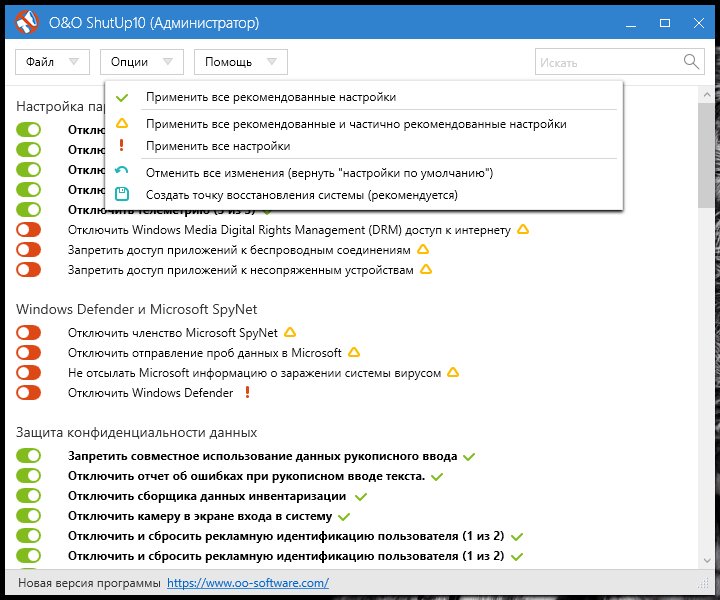 Изменение его цвета с красного на зеленый будет означать отключение шпионского механизма.
Изменение его цвета с красного на зеленый будет означать отключение шпионского механизма.Важно отметить, что изменение некоторых параметров требует перезагрузки системы, о чём, впрочем, программа проинформирует вас в соответствующем сообщении в момент выключения программы.
Если Вы сомневаетесь в выборе оптимальных настроек конфиденциальности, то можете воспользоваться одним из трёх вариантов автоматической деактивации системных функций. Вы найдете их в меню Опции.
Восстановление настроек по умолчанию
Хотя большинство изменений почти не ощущается, иногда случаются аварийные ситуации. В таких случаях удобно использовать созданные ранее точки восстановления системы. Вы также можете воспользоваться расположенной в самой программе функцией быстрой отмены всех внесенных изменений.
Чтобы отменить предыдущие изменения и восстановить параметры конфиденциальности по умолчанию, снова перейдите в меню Опции и выберите из него пункт .
Затем в появившемся окне подтвердите желание осуществить сброс всех системных функций, нажав Да. Помните, однако, что некоторые изменения параметров, используемых приложением, требуют закрытия и повторного запуска системы. В этом случае следует иметь в виду, что следует заранее сохранить открытые документы.
Помните, однако, что некоторые изменения параметров, используемых приложением, требуют закрытия и повторного запуска системы. В этом случае следует иметь в виду, что следует заранее сохранить открытые документы.
В случае серьезных сбоев Windows 10 стоит обратиться созданным ранее точкам восстановления. Для того, чтобы система восстановила былую эффективность и функциональность, достаточно запустить процедуру восстановления системы и следовать инструкциям, отображаемым в окнах мастера восстановления.
Полное руководство по настройке конфиденциальности Windows 10
В обновлении Windows 10 апреля 1803 г. появилось новое значение параметров конфиденциальности. Обновление появилось в последнюю неделю апреля 2018. Ожидается, что его развертывание по всему миру завершится в ближайшие месяцы, поэтому сейчас самое время изучить любые изменения настроек конфиденциальности Windows 10 и их влияние на вас.
Это руководство доступно для скачивания в формате PDF. Загрузить полное руководство по настройке конфиденциальности Windows 10 сейчас.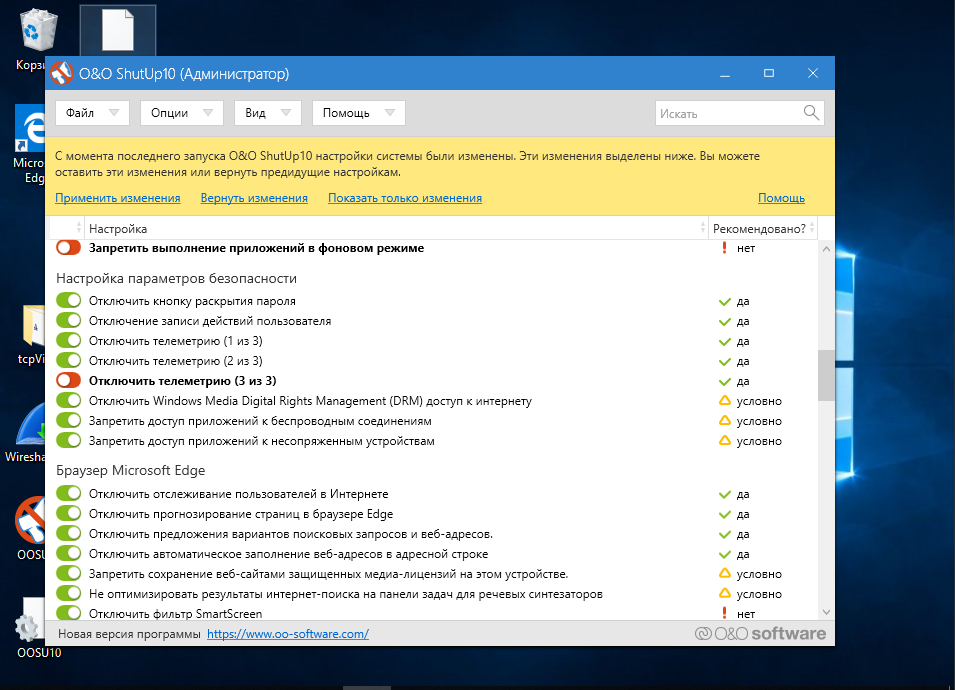 Не стесняйтесь копировать и делиться этим со своими друзьями и семьей.
Не стесняйтесь копировать и делиться этим со своими друзьями и семьей.
Далее следует постраничное руководство по обновлению параметров конфиденциальности для Windows 10 апреля 1803 года, чтобы вы точно знали, какие параметры безопасности нужно настроить, и почему вы хотите их переключать.
Для доступа к настройкам Windows 10 нажмите сочетание клавиш Ключ Windows + I, затем отправляйтесь в Конфиденциальность или перейти к Пуск> Настройки> Конфиденциальность.
Вы заметите, что Microsoft разделила меню конфиденциальности на две части: Разрешения Windows а также Разрешения приложений. Первый касается того, как Microsoft собирает и использует ваши данные для оптимизации работы с Windows 10. Последний касается того, как отдельные приложения Windows 10 используют идентификацию, сбор данных и другие разрешения приложений, связанные с конфиденциальностью.
Обзор проблем конфиденциальности Windows 10
Windows 10 уже давно подвергается атакам за свой подход к конфиденциальности пользователей. Когда в 2015 году Windows 10 появилась на прилавках, многочисленные функции подверглись немедленной атаке со стороны защитников конфиденциальности и критиков Microsoft. Тем не менее, Microsoft придерживается своего оружия в отношении предполагаемых нарушений конфиденциальности, добавляя больший контроль над отдельными элементами, но не полностью удаляя любые из предполагаемых нарушений конфиденциальности.
Когда в 2015 году Windows 10 появилась на прилавках, многочисленные функции подверглись немедленной атаке со стороны защитников конфиденциальности и критиков Microsoft. Тем не менее, Microsoft придерживается своего оружия в отношении предполагаемых нарушений конфиденциальности, добавляя больший контроль над отдельными элементами, но не полностью удаляя любые из предполагаемых нарушений конфиденциальности.
Основная проблема, связанная с Windows 10, касается сбора данных. Microsoft выходит за границы сбора данных операционной системы? Вводящие в заблуждение истории, касающиеся встроенных клавиатурных шпионов и шпионских программ, безусловно, не помогают. Тем не менее, Microsoft не добавляет рекламу в File Explorer (это легко отключить) и смутно сформулированные лицензионные соглашения, которые беспокоят пользователей.
о постоянном сканировании системы (рассматриваемое лицензионное соглашение не допускает такого поведения).
Это сводится к одному вопросу: нарушает ли Microsoft вашу конфиденциальность по умолчанию? К сожалению, нет четкого ответа, так как ваши отношения с конфиденциальностью Windows 10 отличаются от ваших соседей, друзей, семьи и так далее. Фонд Electronic Frontier настоятельно утверждает, что Windows 10 нарушает вашу конфиденциальность. С этим согласны и французское правительство, а также сторожевой пес Европейского союза и Управление по защите данных Нидерландов.
Фонд Electronic Frontier настоятельно утверждает, что Windows 10 нарушает вашу конфиденциальность. С этим согласны и французское правительство, а также сторожевой пес Европейского союза и Управление по защите данных Нидерландов.
Но сбор данных в вашей операционной системе Windows не является новым открытием. Microsoft собирает информацию в Windows по крайней мере с 2009 года, а может и раньше.
Обновление Windows 10 и настройки конфиденциальности
«Каждое крупное обновление Windows 10 сбрасывает настройки конфиденциальности по умолчанию».
Если настройки конфиденциальности Windows 10 вас беспокоят, вас ждет долгая битва. Microsoft более открыта в сборе данных
и настройки конфиденциальности. Теперь пользователи имеют более прямой контроль над тем, как взаимодействуют приложения и другие сервисы.
Вы можете потратить время на отключение любой конфиденциальности или ограничение доступа к вашим данным. Но в серьезном против всех пользователей, каждое крупное обновление Windows 10 сбрасывает ваши настройки конфиденциальности по умолчанию. На данный момент, это не просто конфиденциальность сторонников страданий; все пользователи Windows 10 должны просмотреть свои настройки конфиденциальности, потому что Microsoft жаждет данных.
На данный момент, это не просто конфиденциальность сторонников страданий; все пользователи Windows 10 должны просмотреть свои настройки конфиденциальности, потому что Microsoft жаждет данных.
6 быстрых и простых исправлений конфиденциальности Windows 10
К счастью, еще не все потеряно. Вы можете предпринять некоторые прямые действия против Microsoft и Windows 10, чтобы ограничить объем передаваемых данных.
1. Измените настройки конфиденциальности Windows 10
В этом руководстве подробно описан диапазон настроек конфиденциальности, доступных в Windows 10. Но одно из самых простых действий — отключить все. Как вы только что прочитали, серьезное обновление Windows 10 восстановит ваши усилия, но потребуется всего несколько минут, чтобы снова выключить все.
2. Отказаться при установке Windows 10
Во время установки Windows 10 у вас есть возможность отключить несколько настроек конфиденциальности. Если вы новичок в Windows 10 или завершаете новую установку, используйте эту возможность, чтобы отключить любые настройки конфиденциальности
,
3.
 Отключите оптимизацию доставки
Отключите оптимизацию доставкиОптимизация доставки Windows 10 использует одноранговую технологию для обмена обновлениями с другими компьютерами. Теперь, если вы хотите поделиться обновлениями с другими компьютерами в вашей известной сети, это нормально. Вы можете подписаться и изменить настройки соответственно. Но по умолчанию используется общий доступ к обновлениям — с использованием пропускной способности — без уведомления.
Голова к Настройки> Обновление Безопасность> Центр обновления Windows> Дополнительные параметры> Оптимизация доставки. Кроме того, вы можете контролировать объем используемой полосы пропускания, используя дополнительные параметры оптимизации доставки. Меню «Дополнительные параметры» также содержит ползунки, которые контролируют пропускную способность, которую Windows 10 использует для загрузки обновлений.
4. Полностью отключить Кортану
Отключение Cortana не нарушает поиск в Windows 10. Так что, если вы предпочитаете обойтись без помощника Windows 10 в целом
Вы можете безопасно отключить его, не беспокоясь
, Однако процесс отличается в разных версиях Windows 10.
5. Рассмотрите возможность использования локальной учетной записи
Итак, это не совсем необходимо, но локальная учетная запись имеет множество преимуществ по сравнению с постоянно подключенной учетной записью Microsoft. Безопасность и конфиденциальность — это только две причины
, Посмотрите это краткое руководство, если вы хотите перейти на локальную учетную запись
,
6. Проверьте свою панель конфиденциальности Microsoft.
Панель мониторинга конфиденциальности Microsoft дает вам возможность увидеть, какую информацию хранит Microsoft. Информация, которую вы видите, «представляет наиболее важные личные данные», сохраненные для персонализации вашего опыта. Вы можете скачать или удалить свои данные в любое время.
3 полезных инструмента для управления конфиденциальностью Windows 10
Помимо быстрых исправлений, перечисленных выше, есть несколько чрезвычайно полезных инструментов конфиденциальности Windows 10, которые можно использовать для быстрого внесения изменений. Вот три из лучших.
Вот три из лучших.
1. W10Privacy
W10Privacy является одним из первых портов вызова для многих любителей конфиденциальности Windows 10. Проще говоря, он предлагает широкий спектр настроек конфиденциальности, которые вы можете использовать, чтобы вернуть себе некоторую конфиденциальность от Microsoft. Приложение имеет 14 вкладок, относящихся к другому аспекту конфиденциальности Windows 10.
Все опции W10Privacy также имеют цветовую кодировку. Зеленый цвет указывает на рекомендуемую настройку, желтый — на настройку конфиденциальности в каждом конкретном случае, а красный означает, что вы продолжите, только если уверены в своем выборе.
2. OO ShutUp10
OO ShutUp10 — это еще один уважаемый сторонний инструмент конфиденциальности для Windows 10. Как и W10Privacy, вы можете включать или отключать параметры конфиденциальности в зависимости от ваших требований. Вы можете прокрутить каждый параметр конфиденциальности, чтобы получить представление о том, что он делает, в то время как приложение предлагает рекомендуемые настройки для лиц, ищущих конфиденциальность.
Вы можете прокрутить каждый параметр конфиденциальности, чтобы получить представление о том, что он делает, в то время как приложение предлагает рекомендуемые настройки для лиц, ищущих конфиденциальность.
3. AntiSpy для Windows 10
Ваш последний инструмент для защиты конфиденциальности Windows 10, который нужно проверить, — AntiSpy для Windows 10. AntiSpy для Windows 10 содержит полный список настроек конфиденциальности, которые можно легко включать и выключать. AntiSpy поставляется с настройкой по умолчанию, которая устраняет большинство настроек конфиденциальности. Вы все еще можете пройти и отключить любые другие настройки.
Настройки конфиденциальности Windows 10: общие
Рекламный идентификатор
Ваш рекламный идентификатор связан с вашей учетной записью Microsoft, действуя так же, как трекеры, которые следуют за вами по всему интернету для доставки персонализированной рекламы. Это вопрос личных предпочтений. Вы, вероятно, будете видеть рекламу, если будете пользоваться Интернетом: хотите ли вы, чтобы эти объявления персонализировались для ваших решений о просмотре и покупке?
«Чтобы создать более персонализированный опыт работы в Интернете, некоторые объявления, которые вы можете получать на веб-сайтах и в приложениях Microsoft, адаптированы к вашим предыдущим действиям, поискам и посещениям сайтов».
Они относятся к рекламе, отображаемой в службах Microsoft, таких как меню «Пуск» или «Универсальные приложения». Узнайте больше об отказе прямо здесь.
Доступ к моему языку
Microsoft и Windows могут использовать ваши языковые настройки, чтобы обеспечить соответствие локально обслуживаемого контента. Если вы англичанин, это не большая проблема, учитывая, что в Интернете по умолчанию используется английский. Однако, если вы этого не сделаете, это может быть удобно, если контент сайта соответствует вашему языку выбора
, Если вы предпочитаете не транслировать список языков, установленных в вашей системе, отключите его.
Запускает приложение Track
Windows 10 может отслеживать запускаемые вами приложения, чтобы упорядочить меню «Пуск» и результаты поиска. Включение этой функции позволит упростить результаты меню «Пуск» и варианты мозаики с наиболее частыми вариантами выбора, а также аналогичные результаты для панели поиска меню «Пуск».
Предложить настройки Содержимое
Microsoft может предложить новые настройки и другой контент, который может вас заинтересовать. Новые и интересные настройки, контент и предложения приложений могут проявляться несколькими способами. Если вы являетесь редким или новым пользователем, это не совсем ужасный способ узнать о новых функциях, которые вы могли бы упустить. Однако, если вы знакомы с Windows 10 и другими операционными системами Windows, вы можете отключить эту функцию.
Новые и интересные настройки, контент и предложения приложений могут проявляться несколькими способами. Если вы являетесь редким или новым пользователем, это не совсем ужасный способ узнать о новых функциях, которые вы могли бы упустить. Однако, если вы знакомы с Windows 10 и другими операционными системами Windows, вы можете отключить эту функцию.
Настройки конфиденциальности Windows 10: речь, рукописный ввод Typing
Речь, чернила Типирование поддерживает базу данных ваших входов Cortana, чтобы оптимизировать работу речевых сервисов ваших и других пользователей. Когда эта опция включена, Windows записывает историю набора (в поле поиска Cortana) и запросы голосового поиска. Затем эти данные объединяются с данными других пользователей, «чтобы помочь нам улучшить способность распознавать речь всех пользователей».
Речь, Чернила Вариант ввода имеет несколько важных вопросов конфиденциальности. Например, поскольку Cortana включена, Microsoft также собирает информацию о вашем календаре и людях (ваших контактах) для дальнейшей «персонализации речи». Этот параметр также создает пользовательский словарь частых и уникальных терминов для дальнейшей оптимизации службы.
Этот параметр также создает пользовательский словарь частых и уникальных терминов для дальнейшей оптимизации службы.
К сожалению, Cortana не будет работать без включения этой опции. Однако вы можете отключить некоторые функции Cortana, чтобы ограничить объем сбора данных.
Настройки конфиденциальности Windows 10: диагностика Обратная связь
Диагностика Раздел обратной связи содержит параметры конфиденциальности для широкого спектра функций обратной связи и диагностики Windows 10. Несмотря на то, что жесткая критика практики сбора данных в Windows 10 несколько прекратилась, по-прежнему существуют опасения по поводу того, насколько далеко распространены некоторые методы.
Диагностика и обратная связь — это то, как вы и ваше устройство Windows 10 сообщаете Microsoft о том, что на самом деле происходит.
Вы можете проверить полный спектр категорий сбора диагностических данных прямо здесь
,
Диагностические данные
В предыдущем обновлении Microsoft сократила количество параметров диагностических данных до двух, оставив только базовые или полные параметры (расширенный больше не существует). Эти две настройки определяют, сколько именно данных вы отправляете в Microsoft. Следующая информация взята непосредственно из документа Microsoft «Диагностика, обратная связь и конфиденциальность в Windows 10», который вы можете найти здесь.
Эти две настройки определяют, сколько именно данных вы отправляете в Microsoft. Следующая информация взята непосредственно из документа Microsoft «Диагностика, обратная связь и конфиденциальность в Windows 10», который вы можете найти здесь.
Основные: Отправляет только информацию о вашем устройстве, его настройках и возможностях, а также о том, правильно ли оно работает. Диагностические данные используются для обеспечения безопасности Windows и обновления, устранения неполадок и улучшения продукта. Основные посылки:
- Данные об устройстве, подключении и конфигурации:
- Данные об устройстве, такие как тип процессора, производитель оборудования, тип батареи и емкость, количество и тип камер, а также атрибуты прошивки и памяти.
- Сетевые возможности и данные подключения, такие как IP-адрес устройства, мобильная сеть (включая IMEI и оператора мобильной связи), а также сведения о том, подключено ли устройство к бесплатной или платной сети.
- Данные об операционной системе и ее конфигурации, такие как версия ОС и номер сборки, настройки языка и региона, уровень диагностики и сведения о том, является ли устройство частью программы Windows Insider.

- Данные о подключенных периферийных устройствах, такие как модель, производитель, драйвер и информация о совместимости.
- Данные о приложениях, установленных на устройстве, такие как имя приложения, версия и издатель.
- Готово ли устройство к обновлению и существуют ли факторы, которые могут препятствовать возможности получения обновлений, такие как низкий заряд батареи, ограниченное дисковое пространство или подключение через платную сеть.
- Завершены ли обновления успешно или нет.
- Данные о надежности самой системы сбора диагностики.
- Основные отчеты об ошибках, которые представляют собой данные о работоспособности операционной системы и приложений, работающих на вашем устройстве. Например, базовые отчеты об ошибках сообщают нам о зависании или сбое приложения, такого как Microsoft Paint или сторонней игры.
Полный: Отправляет все базовые диагностические данные, а также информацию о веб-сайте, который вы просматриваете, и о том, как вы используете приложения и функции, а также дополнительную информацию о состоянии устройства, использовании устройства и расширенные отчеты об ошибках. Диагностические данные используются для обеспечения безопасности Windows и обновления, устранения неполадок и улучшения продукта. В дополнение к Basic, Full отправляет:
Диагностические данные используются для обеспечения безопасности Windows и обновления, устранения неполадок и улучшения продукта. В дополнение к Basic, Full отправляет:
- Дополнительные данные об устройстве, подключении и конфигурации, помимо тех, что собраны в Basic.
- Информация о состоянии и ведении журнала о работоспособности операционной системы и других компонентов системы (в дополнение к данным об обновлениях и диагностике систем, собранным на Basic).
- Использование приложений, например, какие программы запускаются на устройстве, как долго они работают и как быстро они реагируют на ввод.
- Использование браузера, также известный как история просмотра.
- Небольшие образцы ввода рукописного ввода и ввода, которые обрабатываются для удаления идентификаторов, информации о последовательности и других данных (таких как имена, адреса электронной почты и числовые значения), которые можно использовать для восстановления исходного содержимого или связывания ввода с пользователем.
 Эти данные никогда не используются для индивидуального подхода, как описано ниже.
Эти данные никогда не используются для индивидуального подхода, как описано ниже. - Расширенные отчеты об ошибках, включая состояние памяти устройства при возникновении сбоя системы или приложения (которые могут непреднамеренно содержать части файла, который вы использовали при возникновении проблемы). Данные о сбоях никогда не используются для индивидуального подхода, как описано ниже.
На самом деле не существует способа полностью избежать диагностических данных Microsoft, если вы используете Windows 10. Выберите параметр Basic, если это вызывает озабоченность.
Улучшение рукописного ввода Ввод Распознавание
По сравнению с предыдущим разделом этот параметр еще больше упрощает и улучшает услуги рукописного ввода и печати для вас и других пользователей.
Индивидуальный опыт
Microsoft Tailored Experiences использует уровень диагностических данных, который вы выбираете, чтобы предоставить ряд персонализированных советов, предложений приложений и многое другое.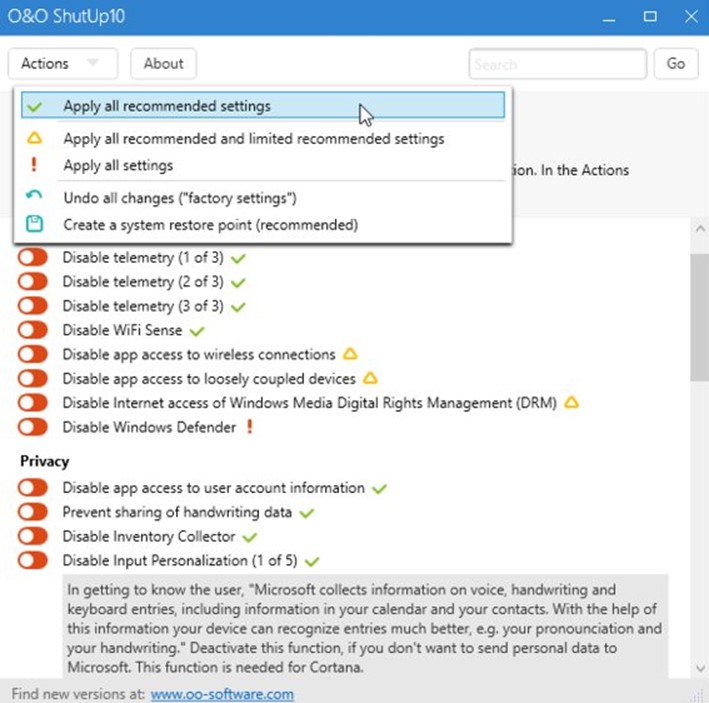 Они также используются в предложениях продуктов и других подобных услугах.
Они также используются в предложениях продуктов и других подобных услугах.
Настроенный опыт распространяется на то, чтобы предложить другое приложение для потоковой передачи видео или для другого способа просмотра изображений в Windows 10. Тем не менее, он также предлагает приобрести дополнительное хранилище OneDrive, если ваш жесткий диск заполнен, для рекламы продуктов Windows. Опять же, эта опция связана с тем, что Windows пытается упростить и оптимизировать ваш пользовательский опыт.
Отключите эту опцию, чтобы остановить эти предложения.
Диагностический просмотрщик данных
Опция просмотра диагностических данных дает вам возможность просматривать данные, которые Microsoft собирает в вашей системе. Сам Data Viewer загружается из Магазина Microsoft. После установки вы можете просматривать диагностические данные, когда они поступают в программу просмотра.
Честно говоря, для большинства людей (в том числе и для меня) большинство данных являются необработанными, то есть они просто не будут иметь большого смысла.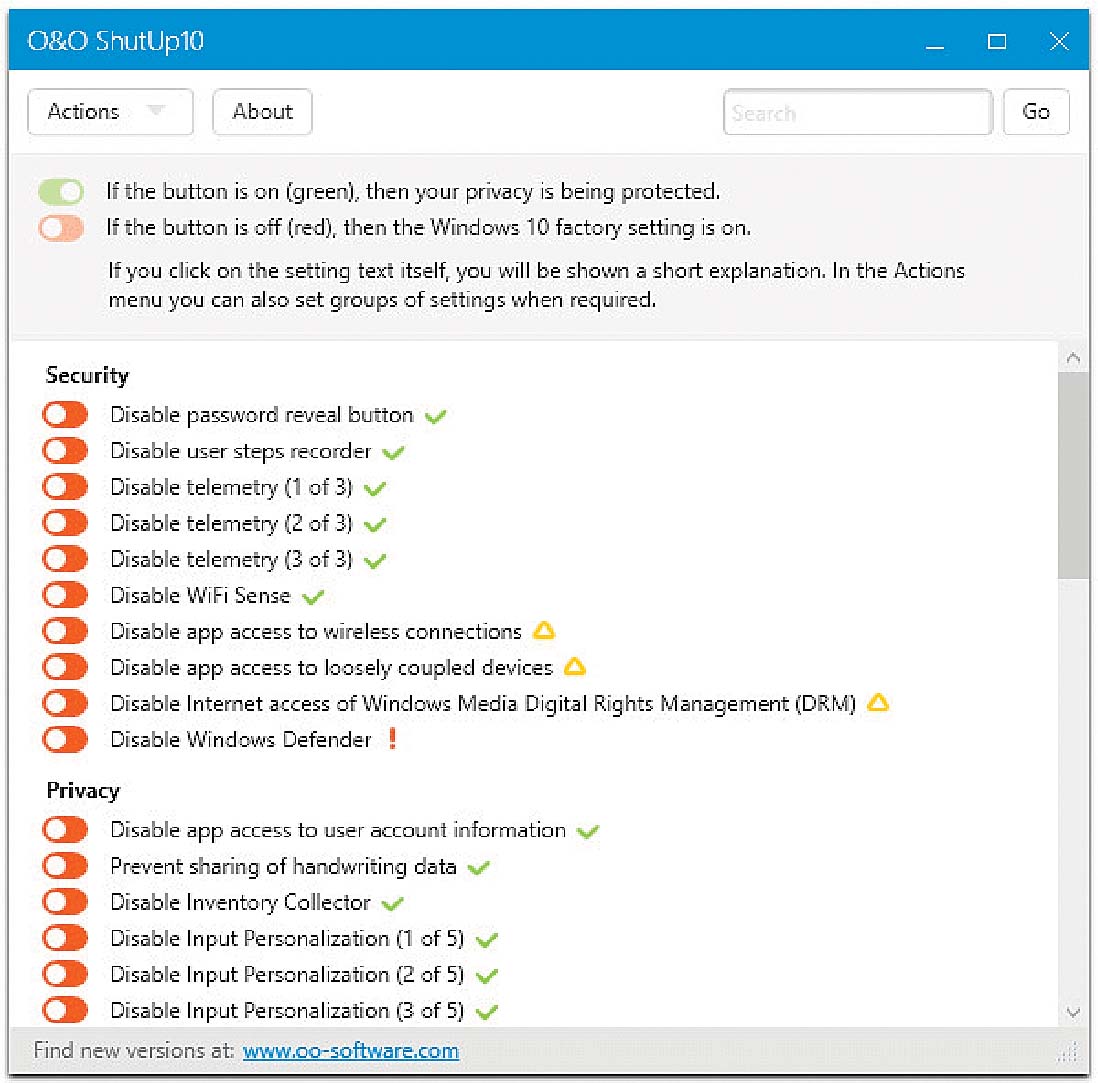 Однако вы можете расшифровать любые зашифрованные данные, отправленные на серверы Microsoft, сделав их, по крайней мере, немного более доступными для тех, кто может анализировать информацию.
Однако вы можете расшифровать любые зашифрованные данные, отправленные на серверы Microsoft, сделав их, по крайней мере, немного более доступными для тех, кто может анализировать информацию.
Удалить диагностические данные
Однако вы можете удалить свои диагностические данные, используя эту опцию. Удар удалять Кнопка стирает любые диагностические данные. Это не останавливает будущий сбор диагностических данных. Кнопка удаления просто сбрасывает счетчик, если хотите.
Частота обратной связи
Частота ваших отзывов влияет на то, как часто Windows 10 будет спрашивать ваше мнение об изменениях в операционной системе. Если вы являетесь частью программы Windows Insider, для этого параметра установлено значение «Автоматически» (рекомендуется). Если нет, вы можете изменить эту опцию на одну из альтернатив.
Ошибка настройки частоты обратной связи Windows 10 1803
Существует множество сообщений о том, что у параметра «Частота обратной связи» есть ошибка, блокирующая автоматическую обратную связь, и сообщение «Программа Windows Insider управляет этим параметром». К счастью, исправление этой ошибки не занимает много времени:
К счастью, исправление этой ошибки не занимает много времени:
- Загрузите это накопительное обновление от Microsoft.
- Введите cmd в строке поиска меню «Пуск», затем щелкните правой кнопкой мыши и выберите Запустить от имени администратора.
- Теперь введите следующую команду:
dism /online /add-package /packagepath:[path to downloaded file]\Windows10.0-KB4135051-x64_22fd6a942c7b686a5434bcc8dfc87f3379c99437.cab - Нажмите Enter, дождитесь обработки команды, затем перезапустите систему.
Настройки конфиденциальности Windows 10: история действий
В вашей истории активности подробно рассказывается о том, что вы делаете на своем компьютере. История действий отслеживает открытые вами файлы, используемые вами сервисы, просматриваемые вами веб-сайты и многое другое. История активности хранит информацию локально, но если вы вошли в свою учетную запись Microsoft и дали разрешение, эта информация будет распространяться через службы Microsoft.
Ваша история активности может позволить вам забрать работу с другого компьютера. Например, если вы работали над документом Microsoft Word на другом ПК, но должны были покинуть компьютер, это действие появится в вашей истории на несколько дней позже. Если действие появляется в списке, вы можете выбрать и продолжить его.
Фид истории действий объединяется с данными других пользователей и используется для улучшения продуктов и услуг Microsoft.
Настройки конфиденциальности Windows 10: расположение
Эта страница содержит ваши настройки конфиденциальности на основе местоположения.
Место нахождения
Когда служба определения местоположения включена, «Windows, приложения и службы могут использовать ваше местоположение, но вы все равно можете отключить местоположение для определенных приложений». Это означает, что вы получите более точную локализованную информацию. В некоторых приложениях, особенно для тех, которые используют мобильные версии Windows 10, это может быть удобно, например, если вы ищете что-то общее, поиск возвращает локализованные результаты.
Тем не менее, для этого служба определения местоположения может делиться результатами вашего местоположения с «Надежными партнерами». Я твердо нахожусь за пределами лагеря, но многие другие приложения и веб-сайты делают это иначе, так что вам решать.
Местоположение по умолчанию
Это еще одно удобное расширение службы определения местоположения. Укажите здесь свое местоположение по умолчанию, и Windows 10 предоставит эти критерии по запросу приложений или других служб. Это избавляет от необходимости постоянно отключать службы определения местоположения или обновлять ваши данные, когда вы перемещаетесь, и обеспечивает передачу только одного набора данных.
История местоположения
Если служба определения местоположения включена, эта опция будет вести краткую историю ваших недавно посещенных мест. В течение ограниченного периода — «24 часа в Windows 10» — другие приложения, установленные в вашей системе, могут иметь доступ к этой истории. Те, у кого есть доступ, будут помечены Использует историю местоположений на странице настроек вашего местоположения.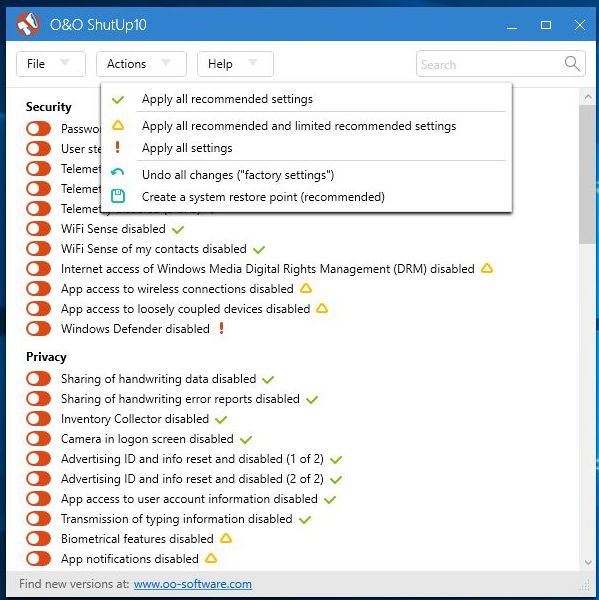
Geofencing
«Некоторые приложения используют геозону, которая может включать или отключать определенные службы или отображать информацию, которая может быть полезна, когда вы находитесь в области, определенной (или« огороженной ») приложением».
Это означает, что, если включено, приложение может использовать конкретную информацию о местоположении, чтобы включить и предоставить вам соответствующую информацию. Подумайте о погоде в новом месте.
Если какие-либо приложения используют геозону, вы увидите Одно или несколько ваших приложений в настоящее время используют геозону отображается на странице настроек вашего местоположения.
Расположение Параметры конфиденциальности Раундап
Microsoft скрытно скрыла еще одно важное меню конфиденциальности, связанное с местоположением: службы определения местоположения Cortana. Microsoft упростила настройки Cortana в свое собственное меню настроек, но это отдельно от параметров конфиденциальности, перечисленных здесь.
Cortana «работает лучше всего, когда у нее есть доступ к местоположению вашего устройства и истории местоположений», хотя теперь вы можете безопасно отключать эти настройки местоположения, и помощник Windows 10 остается работоспособным. Однако вы не получите контекстную информацию о местоположении.
Чтобы управлять Кортаной, отправляйтесь в Настройки> Кортана> Разрешения история, затем выберите Управляйте информацией, к которой Кортана может получить доступ с этого устройства.
Настройки конфиденциальности Windows 10: камера
Эта страница содержит настройки конфиденциальности для вашей камеры.
«Некоторые люди беспокоятся о неизвестных приложениях, организациях или вредоносных программах, использующих их камеру. Всякий раз, когда ваша камера используется, вы должны быть ответственными ».
Microsoft дает вам полный контроль над отдельными приложениями, которые могут запрашивать доступ к вашей камере. Я бы посоветовал управлять доступом отдельно для каждого приложения, не забывая о других основных стратегиях конфиденциальности камеры.
Я бы посоветовал управлять доступом отдельно для каждого приложения, не забывая о других основных стратегиях конфиденциальности камеры.
, который каждый должен использовать.
Настройки конфиденциальности Windows 10: микрофон
Эта страница содержит настройки конфиденциальности для вашего микрофона. Вы заметите сходство между параметрами камеры и микрофона, а также другими настройками конфиденциальности.
Некоторые пользователи считают, что микрофоны представляют угрозу безопасности. Во многих случаях микрофоны были включены и использовались в качестве скрытого устройства для прослушивания. В этом случае пользователи высказывают опасения, что Windows 10 будет записывать их речь без предварительного разрешения или что их речевые поиски в Cortana будут записываться дольше, чем ожидалось, или использоваться против них в другое время.
Эти проблемы представляют собой основной аспект недоверия к Microsoft. Вы можете прочитать больше в следующем разделе «Речь, рукописный ввод и набор текста».
Настройки конфиденциальности Windows 10: уведомления
На этой странице рассматриваются уведомления вашего устройства.
Приложения, имеющие доступ к уведомлениям, могут публиковать на панели уведомлений на рабочем столе. Эти уведомления могут поступать из различных источников, таких как учетные записи электронной почты и календари, Cortana, Защитник Windows, сообщения Центра обновления Windows и т. Д.
Уведомления в Windows 10 являются для меня раздражающим фактором для отключения. Однако я бы с осторожностью отнесся к уведомлениям на экране блокировки Windows. Они могут отображать нежелательную информацию в общественном месте без вашего ведома. Тем не менее, вы найдете уведомления экрана блокировки (и быстрые действия) в Настройки> Система> Уведомления действия, а не страница настроек конфиденциальности уведомлений.
Настройки конфиденциальности Windows 10: информация об учетной записи
На этой странице содержится информация, относящаяся к вашей учетной записи Microsoft, в частности, касающаяся того, как установленные вами приложения взаимодействуют с вашим адресом электронной почты, именем и образом учетной записи.
Он также будет получать доступ к другой информации учетной записи, в зависимости от настроек вашей учетной записи Microsoft. Это может быть ваше местоположение, номер телефона, платежные реквизиты и т. Д.
Настройки конфиденциальности Windows 10: контакты
Эта страница содержит информацию о контактах, которые вы сохранили на своем устройстве Windows 10. Как и в случае с другими настройками конфиденциальности, вы можете предоставить доступ к определенным приложениям, если хотите. Некоторые приложения могут перестать нормально работать без доступа к вашим спискам контактов.
Контакты также регулярно делятся между приложениями, включая Cortana.
Настройки конфиденциальности Windows 10: Календарь
Эта страница содержит настройки конфиденциальности вашего календаря.
Как и в случае с вашими контактами, информация календаря может быть разделена между несколькими приложениями, включая Cortana.
, Вы можете указать доступ к своей информации календаря для каждого отдельного приложения.
Настройки конфиденциальности Windows 10: история звонков
Эта страница содержит настройки конфиденциальности для вашей истории звонков.
Это напрямую относится к операционной системе Windows 10 Mobile, установленной на нескольких смартфонах и планшетах, но также может повлиять на тех пользователей, которые выполняют или принимают вызовы через планшет с SIM-картой.
К сожалению, у меня нет опыта работы с операционной системой Windows 10 Mobile или того, как этот параметр конфиденциальности влияет на другие приложения, установленные на устройстве. У меня это отключено на моем ноутбуке и рабочем столе, по понятным причинам. Если вы считаете, что он передает ненужную информацию на ваше устройство, выключите его и оцените, напрямую ли это влияет на какие-либо приложения.
Настройки конфиденциальности Windows 10: электронная почта
Этот параметр определяет, какие приложения смогут выполнять вход и отправлять электронные письма от вашего имени.
Вы можете указать разрешения для каждого приложения отдельно, но вы должны помнить, что «Классические приложения Windows» не будут отображаться в этом списке. Это означает, что Microsoft Outlook и другие приложения электронной почты, установленные вне Магазина Windows, будут действовать в соответствии с их настройками. В этом случае обратитесь к вашему почтовому клиенту для получения дополнительных уведомлений и настроек конфиденциальности.
Это означает, что Microsoft Outlook и другие приложения электронной почты, установленные вне Магазина Windows, будут действовать в соответствии с их настройками. В этом случае обратитесь к вашему почтовому клиенту для получения дополнительных уведомлений и настроек конфиденциальности.
Как и в истории вызовов, внесение изменений в этот параметр может привести к тому, что некоторые из установленных приложений будут вести себя по-разному.
Настройки конфиденциальности Windows 10: задачи
Эта страница определяет, какие приложения могут получить доступ к вашим задачам.
Отключите этот параметр, если вы не хотите, чтобы приложения обращались к задачам, установленным в других программах или где-либо еще в вашей системе.
Настройки конфиденциальности Windows 10: обмен сообщениями
Эта страница содержит настройки конфиденциальности для ваших служб обмена сообщениями SMS или MMS (не путать с такими службами обмена онлайн-сообщениями, как Slack и т. Д.).
Для некоторых приложений потребуется возможность публиковать сообщения от своего имени или от вашего имени. Если вам это неудобно, обязательно отключите эту функцию. Однако, как и в случае с настройками «Журнал вызовов» и «Электронная почта», отключение этого параметра может привести к тому, что некоторые из установленных приложений будут работать по-разному, особенно на устройствах с Windows 10 Mobile.
Если вам это неудобно, обязательно отключите эту функцию. Однако, как и в случае с настройками «Журнал вызовов» и «Электронная почта», отключение этого параметра может привести к тому, что некоторые из установленных приложений будут работать по-разному, особенно на устройствах с Windows 10 Mobile.
Попробуйте отключить отдельные приложения одно за другим и проверить, на что повлияло изменение.
Настройки конфиденциальности Windows 10: радио
Настройки конфиденциальности Windows 10 Radio относятся к приложениям, которые включают радио на вашем устройстве для связи с другими устройствами по запросу.
Это может варьироваться от приложения, требующего определенного доступа к вашему Bluetooth
разрешить прямую связь — например, умные часы и их сопутствующие приложения — включить адаптеры Wi-Fi для создания сетевого подключения.
Я бы посоветовал работать с этим отдельно для каждого приложения, уделяя особое внимание пользователям Windows 10 Mobile. Вы можете обнаружить, что отключение всего параметра приводит к тому, что некоторые приложения просто перестают работать, поскольку у них нет правильных разрешений для работы.
Настройки конфиденциальности Windows 10: другие устройства
Эта страница содержит настройки конфиденциальности, касающиеся того, как ваше устройство взаимодействует с окружающими.
Общение с непарными устройствами
Ваше устройство будет взаимодействовать с другими устройствами вокруг него. Этот параметр позволяет приложениям, установленным на вашем устройстве, «автоматически обмениваться информацией и синхронизировать ее с беспроводными устройствами, которые явно не связаны с вашим ПК, планшетом или телефоном».
Общение с непарными устройствами для меня — большое «нет». Страница настроек ссылается на «маяки», которые ссылаются на использование маяков для слежения и рекламы в густонаселенных районах. Например, вы входите в оживленный торговый центр с маяками, и ваш телефон синхронизируется. Маяки могут отслеживать вас вокруг здания
, используя магазины, которые вы посещаете, чтобы создать рекламный профиль. Нет, спасибо.
Microsoft также использует «веб-маяки» для «доставки файлов cookie и сбора данных об использовании и производительности». Наши веб-сайты могут содержать веб-маяки и файлы cookie сторонних поставщиков услуг ».
Наши веб-сайты могут содержать веб-маяки и файлы cookie сторонних поставщиков услуг ».
Настройки конфиденциальности Windows 10: фоновые приложения
Этот параметр конфиденциальности позволяет вам решать, какие приложения могут получать и отправлять информацию, даже если вы ими не пользуетесь. На странице настроек Windows 10 подтверждается, что «отключение фоновых приложений может сберечь энергию», но также может сохранить эти приложения без необходимости обмена данными.
Просмотрите список и выключите приложения, одно за другим. Если что-то перестает работать, вам следует подумать о том, чтобы включить его снова или воспользоваться поиском в Интернете, чтобы найти решение.
Настройки конфиденциальности Windows 10: диагностика приложений
Эта страница касается диагностики приложений Windows 10 и настроек конфиденциальности.
«Приложения в Windows 10 тщательно изолированы, чтобы они не мешали друг другу. Однако существуют сценарии, в которых одному приложению полезно просматривать определенные типы информации о других запущенных приложениях (например, для средств диагностики полезно иметь список запущенных приложений) ».
Хотя диапазон информации, к которой обращаются приложения, ограничен, некоторые пользователи опасаются, что приложения будут выходить за их границы. Доступная информация:
- Название каждого запущенного приложения.
- Имя пакета каждого запущенного приложения.
- Имя пользователя, под учетной записью которого запущено приложение.
- Использование памяти приложением и другая информация на уровне процесса, обычно используемая во время разработки.
Вы можете выбрать, какие приложения будут общаться индивидуально, отключая их по одному.
Настройки конфиденциальности Windows 10: автоматическая загрузка файлов
В этом разделе рассказывается, как Windows 10 обрабатывает автоматические загрузки файлов от поставщиков онлайн-хранилищ.
Например, если вы используете только онлайн-файлы, хранящиеся в вашей учетной записи OneDrive
Windows 10 и некоторые приложения Windows могут автоматически загружать эти файлы, поэтому они готовы к использованию.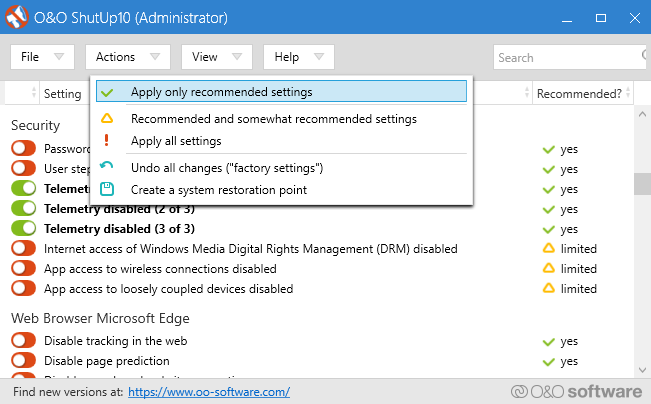 Вы можете заблокировать загрузку отдельных приложений или отключить всю функцию.
Вы можете заблокировать загрузку отдельных приложений или отключить всю функцию.
Настройки конфиденциальности Windows 10: документы, картинки, видео
Эти разделы касаются того, как приложения получают доступ к документам, изображениям и видео. Они объединены в один заголовок статьи, потому что, по сути, они имеют одинаковые настройки под другим именем.
Когда эти настройки включены, приложения могут получить доступ к вашей библиотеке документов или к фотографиям и видео на вашем устройстве. Когда выключено, они не могут.
Настройки конфиденциальности Windows 10: Файловая система
Эта страница касается доступа к файловой системе для приложений в вашей системе.
Установленные приложения могут получить доступ к файлам в вашей системе при наличии разрешения. Это включает в себя документы, фотографии, видео, аудио файлы, локальные файлы OneDrive и многое другое. Некоторым приложениям требуется доступ к этим файлам как часть их основных функций. В этом случае дважды проверьте список установленных приложений, прежде чем отключить доступ к файловой системе.
Windows 10 все еще остается кошмаром конфиденциальности?
Я думаю, что ответ на этот вопрос очень зависит от того, кого вы спрашиваете. Этот автор высказал некоторые серьезные опасения по поводу проблем безопасности Windows 10
когда была выпущена последняя версия. Язык, окружающий некоторые, казалось бы, инвазивные обстановки, казался преднамеренно расплывчатым; Microsoft мало что сделала, чтобы развеять опасения, высказанные заинтересованными пользователями.
Microsoft действительно слушала пользователей — по крайней мере, до определенной степени. Добавление дополнительного контроля при одновременной рационализации количества параметров конфиденциальности помогло пользователям лучше понять Windows 10. А предоставить представление о том, какую именно информацию собирает Windows 10, куда она направляется, и инструмент расшифровки данных еще больше расширяет возможности пользователей.
Но, собирая информацию о пользователях по умолчанию, создавая профили, предполагая, что мы хотим быть частью одноранговой системы, и просто удаляя прямой контроль пользователя из некоторых элементов операционной системы, Microsoft регрессировала в сторону размещения широкий спектр пользователей Windows 10, разрушая доверие клиентов.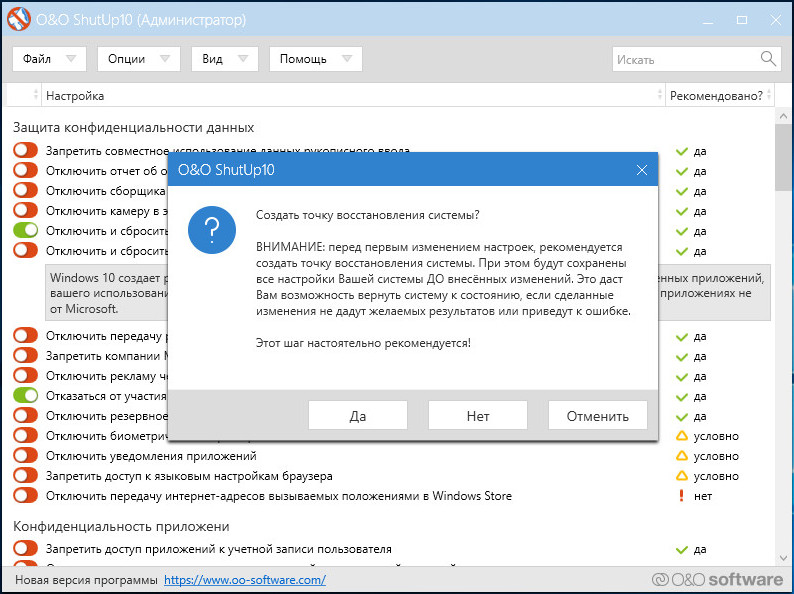
Однако, как говорится, Windows 10 по-прежнему является очень безопасной операционной системой, и это то, что нужно большинству пользователей; требования к частной жизни человека падают на обочину, чтобы защитить безопасность многих. Похоже, что в эпоху сбора данных и интеллекта Microsoft делает четкий выбор: действуй первым и никогда не проси прощения
,
O & O SHUTUP 10: ДЛЯ ЧЕГО ОН НУЖЕН И КАК ОН РАБОТАЕТ? — УЧЕБНЫЕ ПОСОБИЯ
Вы когда-нибудь хотели редактировать некоторые опции, которые есть в Windows ? Возможно, вам нужно больше конфиденциальности, запретить программе свернуть кокос с помощью уведомлений или удалить функцию из Microsoft Edge . Итак, сегодня мы собираемся показать вам
Указатель содержания
Что такое
O & O ShutUp 10 ?O & O ShutUp 10 — это простая настольная программа, разработанная и созданная компанией O & O. Он служит для контроля определенных функций оборудования, а также некоторых аспектов вашей конфиденциальности в Интернете, хотя он работает только в
Он служит для контроля определенных функций оборудования, а также некоторых аспектов вашей конфиденциальности в Интернете, хотя он работает только в
Сильной стороной этой программы является то, что это простой исполняемый файл и не требует установки. С помощью этой функции вы можете хранить ее на флэш-накопителе и использовать на разных компьютерах без каких-либо компромиссов или потерь. Конечно, как вы предупреждены, каждый раз, когда обновляется операционная система, изменения могут быть отменены.
В O & O ShutUp 10 у нас будет более 50 вариантов, среди которых мы найдем, например:
- Отключить Защитник Windows Кнопка Отключить удаление

Как видите, это приложение, которое дает вам доступ к довольно скрытым функциям Windows . Кроме того, он также предлагает нам ряд опций, которые операционная система не позволяет нам изменять определенные параметры. От укрепления нашей конфиденциальности до деактивации функций той же команды (будьте осторожны с тем, что вы делаете).
Эта же программа, прежде чем вносить какие-либо изменения, предупреждает вас о необходимости сделать
Тем не менее, как вы можете это сделать? Прежде чем углубляться в программу, давайте немного познакомимся с ее основами. Как говорится в некоторых местах: но сначала давайте посмотрим немного истории.
Кто стоит за
O & O ShutUp 10 ?Хотя это звучит как своеобразное название, эта программа была создана ветераном O & O.
Эта компания родилась более двух десятилетий назад в Германии и с тех пор занимается созданием программного обеспечения для Windows . Любопытно, что его название связано с тем, что имя двух его основателей начинается с буквы O, хотя это просто научное любопытство.
И имеют ли эти люди какое-либо отношение? Вы можете быть удивлены. Ну, вы видите, O & O — одна из тех компаний, которые вы не знаете, но которые тайно «контролируют мир».
Сегодня он используется клиентами и партнерами в более чем 140 странах
С другой стороны, согласно списку компаний в DAX, 76% используют программное обеспечение O & O.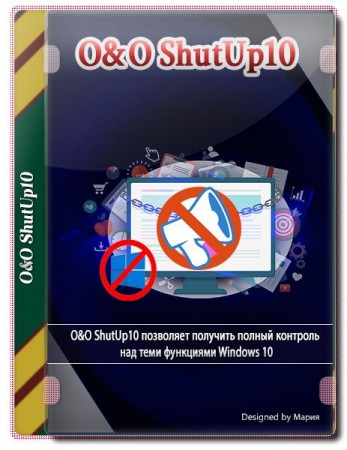 С другой стороны, невероятные 43% компаний, перечисленных в Forbes 100 International, также имеют поддержку этой компании.
С другой стороны, невероятные 43% компаний, перечисленных в Forbes 100 International, также имеют поддержку этой компании.
Как видите, это
- Defrag 22DiskImage 14DiskRecovery 14SafeErase 14SSD Migration KitCleverCache 7
Все эти сервисы ориентированы на различные области информатики, на которые они специализировались. С некоторыми из них мы можем делать резервные копии, дефрагментировать диски или даже восстанавливать удаленные данные с жестких дисков или даже цифровых камер.
Тем не менее, тема, которую мы собираемся обсудить сегодня, уже обсуждалась: O & O ShutUp 10, приложение, с помощью которого мы будем управлять некоторыми функциями Windows по желанию .
Как пользоваться программой?
Для запуска программа не требует какой-либо установки. Нам просто нужно зайти на его официальный сайт и скачать исполняемый файл с именем OOSU10.exe. Если выйдет будущая версия, она может принять другое имя, но функциональность должна быть такой же.
При его открытии появится следующее окно:
Здесь мы видим главный экран и все опции, которые мы можем активировать. Для каждого варианта у нас будет три важных параметра, чтобы увидеть следующее:
Пример расширенного варианта
- Для начала, если мы нажмем любую опцию по имени, появится речевой пузырь, в котором будет кратко объяснено, что он делает. Затем, если мы посмотрим вправо, у нас будет столбец, в котором создатели предлагают нам свои рекомендуемые варианты активации.
 И последнее, но не менее важное: слева у нас будет кнопка активации. При первом его нажатии программа предлагает нам сделать резервную копию, чтобы восстановить компьютер в случае ошибки.
И последнее, но не менее важное: слева у нас будет кнопка активации. При первом его нажатии программа предлагает нам сделать резервную копию, чтобы восстановить компьютер в случае ошибки.
Как видите, это не слишком сложно. Если вы заинтересованы в более персонализированной и тщательной безопасности, вы можете внимательно прочитать каждый вариант, чтобы узнать, хотите вы этого или нет. Описания довольно объяснительные.
Далее мы увидим несколько вариантов, которые есть в каждом из выпадающих списков программы.
архив
В разделе файлов у нас есть три довольно простых варианта.
Во-первых, Импортируйте настройки, где мы можем загрузить файл .cfg с выбранными определенными опциями. Эта функция отлично подходит для передачи настроек между командами, и кто знает, может быть, между друзьями тоже.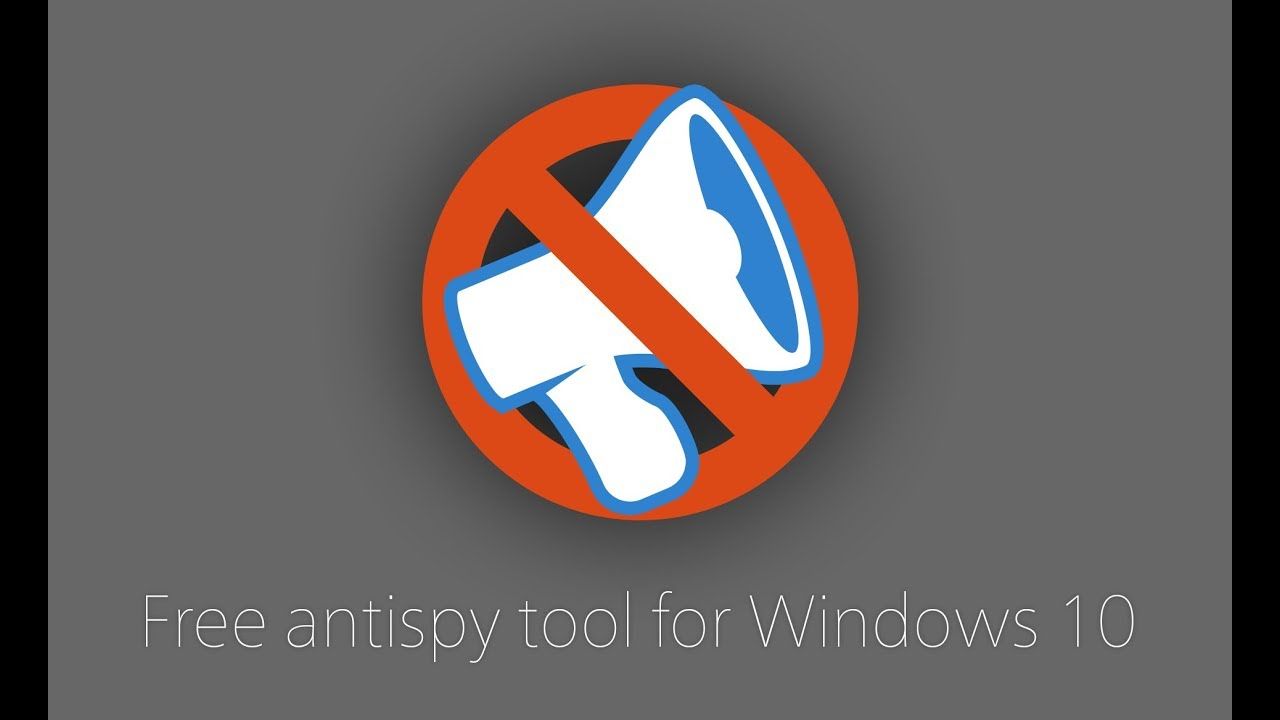
Затем с настройками экспорта мы делаем прямо противоположное. Если мы нашли наш собственный набор параметров и хотим сохранить его, мы можем экспортировать его, сгенерировав файл .cfg. Таким образом, мы можем сделать этот набор параметров последним и сопротивляться обновлениям и другим событиям.
Наконец, кнопка выхода, но я не думаю, что она нуждается в объяснении.
действия
Вкладка действий полезна для всего, что связано с активацией или деактивацией параметров группы.
Первые три кнопки будут активировать в унисон опции, отмеченные этими тремя символами, то есть рекомендуемые опции, ограниченные опции и все опции.
Как вы понимаете, мы рекомендуем вам активировать каждую опцию, зная, как они работают, или, если это не сработает, активировать только рекомендованные. Другие два варианта могут привести к проблемам для вашего компьютера, поэтому активируйте их на свой страх и риск.
Тогда у нас есть возможность отменить все изменения. Если вы были внимательны, то увидели, что в недавно установленной версии некоторые параметры уже могут быть активированы, поэтому отключение всех из них недопустимо. Вот почему у нас есть кнопка на тот случай, если мы хотим сбросить компьютер до заводского состояния.
МЫ РЕКОМЕНДУЕМ ВАМ Android P предотвращает доступ фоновых приложений к камереОповещение O & O ShutUp 10
Наконец, самое важное действие из набора: создание точки восстановления системы.
Программа уже предупреждает вас перед активацией опций, но здесь у нас есть опция persé. Если в любом случае функция несовместима с нашим оборудованием и вызывает критическую или подобную ошибку, мы можем вернуться к предыдущему состоянию.
вид
Раздел View прост и занимает только три опции, которые вы видите на изображении.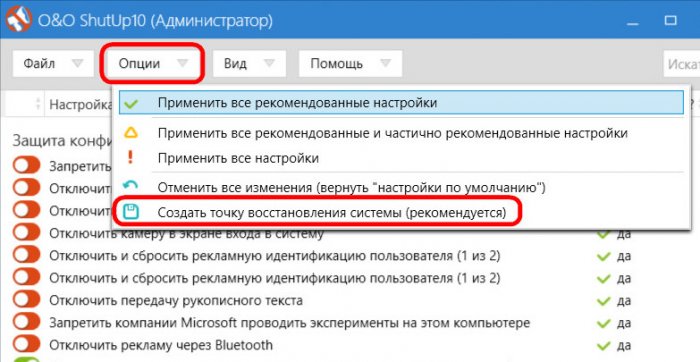
С одной стороны, мы можем исключить группировки вариантов. С заводским приложением у вас есть такие группы:
- Конфиденциальность частного приложения Microsoft Edge Security
С другой стороны, набор сине-серых кнопок служит лишь для небольшого изменения внешнего вида программы. На этом изображении вы можете увидеть, как они выглядят.
O & O ShutUp 10 цветность серый / синий
Наконец, язык меняется, но я не думаю, что это также требует какого-либо введения. Доступные языки: английский, французский, испанский, немецкий, итальянский и русский
помощь
Раздел справки предназначен только для тех опций, которые связаны с пользователем, а не с программой.
Краткое руководство будет отображать текст в том же окне, скрывая параметры. В нем они объяснят выше, как приложение работает с иконками и визуальными схемами.
Затем мы проводим онлайн-проверку версии O & O ShutUp 10. Откроется веб-браузер по умолчанию и веб-страница, на которой нам сообщат, будет ли наша программа обновлена или нет. Если нет, мы можем скачать его оттуда.
Когда мы нажимаем кнопку журналов, веб-браузер по умолчанию снова открывается. Однако на этот раз нам будут представлены изменения, произошедшие в последних версиях программы. Если вы хотите, вы можете вернуться к версии 1.0 и увидеть небольшие изменения в каждом обновлении.
Наконец, при нажатии кнопки Вкл мы снова меняем параметры для экрана с данными компании. Они также покажут нам некоторые системные данные, такие как издание, версия или тип системы.
Заключительные слова о
O & O ShutUp 10Это очень интересная программа, ориентированная на пользователя, который имеет простой и удобный опыт. Нам не хватает рекламы в приложении, и все в двух-трех кликах.
Нам не хватает рекламы в приложении, и все в двух-трех кликах.
Если вы хотите немного больше персонализировать свое оборудование, это хороший метод. Также, если вы маньяк с кибербезопасностью и другими вопросами, связанными с конфиденциальностью и интернетом, вам понравится эта программа среди ваших любимых.
Со своей стороны, мы надеемся, что это краткое руководство помогло вам, и вы узнали что-то новое. Мы полностью рекомендуем программу за ее простоту и потенциал.
А что вы думаете об O & O ShutUp 10 ? Что бы вы добавили в приложение? Прокомментируйте свои идеи в поле для комментариев.
Шрифт O & O ShutUp 10Описание программы O&O ShutUp10.
O&O ShutUp10 means you have full control over which comfort functions under Windows 10 you wish to use, and you decide when the passing on of your data goes too far. Using a very simple interface, you decide how Windows 10 should respect your privacy by deciding which unwanted functions should be deactivated.
Using a very simple interface, you decide how Windows 10 should respect your privacy by deciding which unwanted functions should be deactivated.
O&O ShutUp10 is entirely free and does not have to be installed – it can be simply run directly and immediately on your PC. And it will not install or download retrospectively unwanted or unnecessary software, like so many other programs do these days!
More control over your operating system
- Adapt your security settings
- Protect your privacy
- Control location services
- Do not pass on your user data and diagnostics
Further information
- Portable Version – no installation required
- Free of charge for private users,
companies and educational institutions - Operating System: Supports all Microsoft® Windows 10
versions up to 1909 - Available in English, German, French, Italian, Spanish,
Russian and Chinese (simplified)
Windows 10 wants to give users the easiest possible daily experience and in doing so very rarely forces you to actually read and confirm a security notice.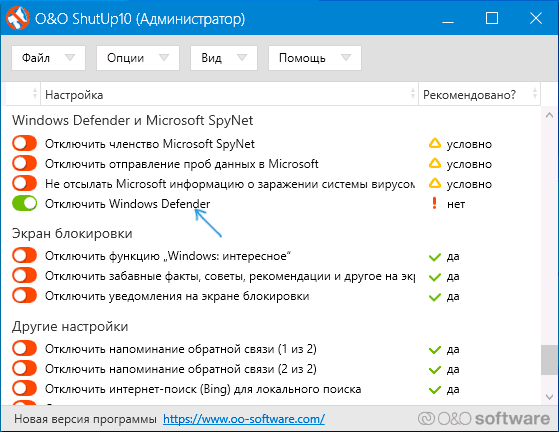 Unfortunately, this simplified approach from Microsoft means much more data is passed onto them than many users would like.
Unfortunately, this simplified approach from Microsoft means much more data is passed onto them than many users would like.
Microsoft uses most data to display personalized information to you that is aimed at making your computer life easier. As an example, Windows 10 can remind you to set off to the airport 30 minutes earlier due to traffic en route. In order to deliver this information to you, however, Windows 10 has to access your calendar entries, your mails (i.e. the airline confirmation email), your location and it has to have access to the internet to get traffic news.
Some services protocol your entire keyboard entries, share your WLAN access data with your facebook contacts or connect your computer without asking permission to a public – and potentially unprotected – network. While this means that you and your contacts do not have to grapple with complicated WLAN passwords, it also poses a significant security risk.
Decide for yourself how important your “comfort” is when weighed up with your privacy and how to protect it. O&O ShutUp10 presents you with all important settings in one location – you need no previous IT knowledge and there is no need to manually change the Windows 10 system settings.
O&O ShutUp10 presents you with all important settings in one location – you need no previous IT knowledge and there is no need to manually change the Windows 10 system settings.
O&O ShutUp10 is entirely free and does not have to be installed – it can be simply run directly and immediately on your PC. And it will not install or download retrospectively unwanted or unnecessary software, like so many other programs do these days!
«Заткнись, Десятка» — такое резкое название носит твикер для Windows 10, созданный немецкой компанией-разработчиком O&O Software GmbH. В программе O&O ShutUp10 собрано огромное количество настроек по управлению штатными функциями актуальной версии операционной системы. И большая часть из них призваны «заткнуть» её – отключить слежку Microsoft, обновления, Защитник и прочий функционал, без которого работа с Windows 10 станет приватной, да и в целом подконтрольной нам. Приветствую вас, друзья, и добро пожаловать под кат. Особенно, если вы являетесь любителями кастомизации Windows. В этой публикации будем обозревать бесплатную программу-твикер для укрощения строптивой «Десятки».
В этой публикации будем обозревать бесплатную программу-твикер для укрощения строптивой «Десятки».
О программе
https://www.oo-software.com/en/shutup10
Программа поддерживает русский язык. Не требует установки в систему, работает портативно. O&O ShutUp10 являет собой перечень системных настроек Windows 10, в основном касающихся слежения компанией Microsoft за нами, пользователями. Кстати, детально о слежке Microsoft можно почитать в этой статье. В общей сложности O&O ShutUp10 нам предлагает более 70 настроек. По каждой из настроек приводится описание и рекомендации от разработчиков программы касательно применения этих настроек. Для непосредственного применения настроек реализованы ползунки-переключатели – традиционно зелёный Вкл. и красный Выкл.
Меры безопасности
Знакомство с потенциалом O&O ShutUp10, друзья, начнём не с конкретных твиков, а с функций, упреждающих возможные неприятности. Дело в том, что все настройки программы вступают в силу сразу же, как только мы устанавливаем ползунок-переключатель в нужную позицию. Для некоторых настроек, правда, требуется ещё и перезагрузка. Так что до любых экспериментов с твиками нужно кое-что предпринять в целях безопасности. Щепетильные и продуманные немцы позаботились о том, чтобы мы могли одним нажатием вернуть настройки программы к дефолтным значениям. Это опция «Отменить все изменения».
Для некоторых настроек, правда, требуется ещё и перезагрузка. Так что до любых экспериментов с твиками нужно кое-что предпринять в целях безопасности. Щепетильные и продуманные немцы позаботились о том, чтобы мы могли одним нажатием вернуть настройки программы к дефолтным значениям. Это опция «Отменить все изменения».
Случись какой сбой в работе системы, окажись нерабочей её та или иная штатная функция, в первую очередь, друзья, сможем обеспечить откат настроек Windows 10 к тому состоянию, в котором они находились до момента первого запуска программы O&O ShutUp10. Также желательно использовать ещё одно страховочное средство – создать точку восстановления системы. Чтобы мы далеко не ходили, эту штатную функцию системы немцы реализовали в своей программе.
Ну а теперь приступим к сути – какие твики предлагает O&O ShutUp10?
Твики
В первом блоке настроек «Защита конфиденциальности данных» можем отключить доступ к отдельным системным функциям и процессы по отправке наших данных на серверы Microsoft.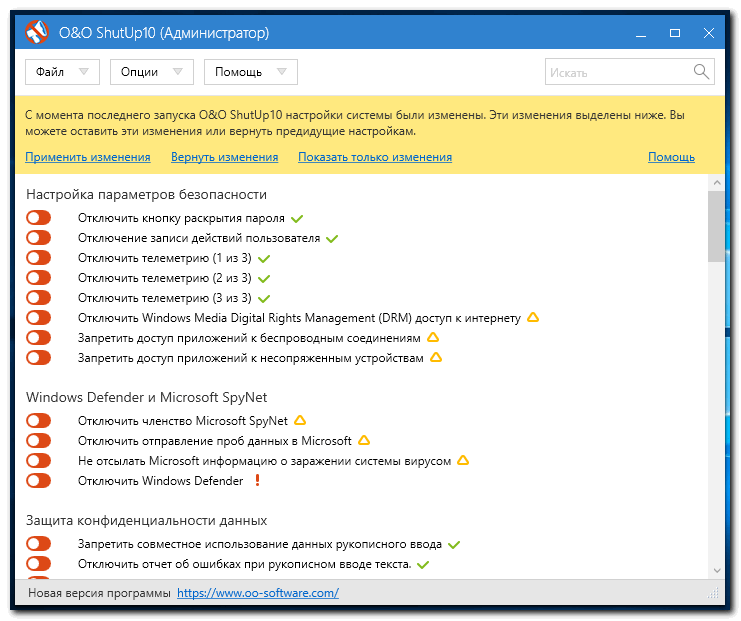
Второй блок твиков «Конфиденциальность приложений» — это параметры максимальной приватности с запретом доступа к камере, микрофону, информации, с которой работают отдельные приложения.
Блок твиков «Настройка параметров безопасности» — это отключение телеметрии, запрет доступа к беспроводной сети и принтерам, а также отключение технологии защиты авторских прав DRM. В четвёртом блоке нам предлагаются твики для отключения слежки и отдельных функций в браузере Microsoft Edge.
Пятый блок твиков «Синхронизация настроек Windows» позволяет отключить синхронизацию данных, если для работы с системой используется учётная запись Microsoft. В шестом блоке «Cortana» собраны настройки, отключающие отдельные функции внутрисистемного поисковика, не столько угрожающие приватности, сколько просто ненужные для большинства пользователей.
Седьмой и восьмой блоки твиков позволяют отключить функции, связанные, соответственно, с геолокацией и отправкой диагностических данных на серверы Microsoft.
Девятый блок настроек позволяет управлять параметрами обновлений Windows 10 вплоть до полного их отключения.
Блок «Проводник Windows» содержит твики для отключения OneDrive, а также отдельных моментов в меню «Пуск» и проводнике. В одиннадцатом блоке твиков можем отключить ещё кое-какие шпионские функции Microsoft и Защитник Windows. А в блоке двенадцатом нам предлагается отключение функций на экране блокировки.
O&O ShutUp10 1.6.1401 (Заткнись 10-ка) – это программа, которая позволяет отключить все «шпионские» функции, которые содержит в себе операционная система Windows 10. Тем самым сохранит для вас большую конфиденциальность и сохранность данных.
Буквально через несколько дней после официального запуска ОС Windows 10 компания Microsoft подверглась шквальной критике за то, что ее операционка «шпионит» за пользователями, собирая и отправляя личные данные на сервера компании. На что в компании софтверного гиганта ответили, что данные манипуляции проводятся только с целью получения дополнительной информации для дальнейшей разработки более качественных продуктов.![]() Но кто знает, что на самом деле делают с вашими данными.
Но кто знает, что на самом деле делают с вашими данными.
Сразу после этого в сети Интернет можно было найти множество статей, которые показывали различные способы отключения слежки в Windows 10, удаляя модули, исправляя или очищая часть реестра операционной системы и тому подобное. Манипуляций нужно было проводить такое большое количество, что IT-компании сразу задумались о выпуске специального ПО, которое бы помогло отключить слежку в Windows 10 автоматически. Немецкая компания O&O Software создала свое ПО – ShutUp10.
Описание программы O&O ShutUp10
Программа очень простая и легкая в использовании. Имеет приятный интерфейс, разработанный в современном материал-стиле. Основное окно программы содержит несколько кнопок управления вверху, а также список всех «шпионских» функций с выключателями.
Возле каждого модуля есть иконки в виде зеленой галочки, желтого треугольника и красного восклицательного знака. Зеленая галочка означает, что отключение данной функции никак не сможет навредить работоспособности системы.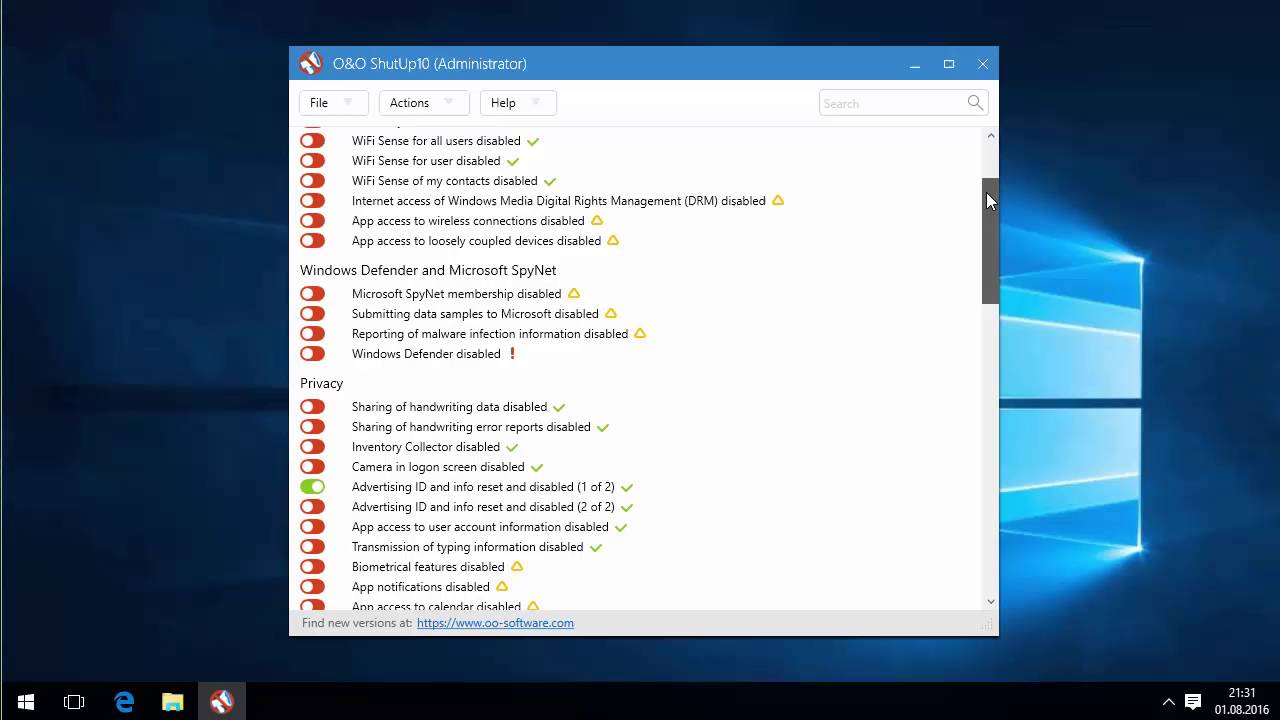 Желтый треугольник предупреждает о том, что данные функции можно отключать, но он могут повлиять на безопасность системы. А вот красный восклицательный знак говорит о том, что при отключении данных функций могут быть сбои в работе системы.
Желтый треугольник предупреждает о том, что данные функции можно отключать, но он могут повлиять на безопасность системы. А вот красный восклицательный знак говорит о том, что при отключении данных функций могут быть сбои в работе системы.
Но не стоит на этом особо заострять внимание, так как O&O ShutUp10, в отличии от некоторых подобных программ, не удаляет «шпионские» модули Windows 10, а только лишь отключает их, так что вы с легкостью сможете включить их обратно при не корректной работе операционной системы.
Прежде чем перейти к описанию утилиты, хочу призвать вас ещё раз подумать, действительно ли так необходимо отключать все функции Windows 10, собирающие о нас информацию.
Сбор и накопление данных о пользователях осуществляют многие компании. Это является требованием времени и служит прежде всего для того, чтобы предоставить на основе этих данных более качественные или совершенно новые функции. Не дадите отсканировать свой отпечаток, значит, придётся отказаться от удобного способа разблокировки прикосновением пальца. Запретите сделать снимок своего лица, значит, система не сможет узнать вас при открытии ноутбука. Не хотите, чтобы система считывала набранный вами текст, тогда стоит забыть про автоматическое исправление ошибок. И так далее и тому подобное — этот список можно продолжать. Так что любой запрет и любая отключённая функция могут повлечь за собой негативные последствия, о которых вы сейчас можете и не подозревать.
Запретите сделать снимок своего лица, значит, система не сможет узнать вас при открытии ноутбука. Не хотите, чтобы система считывала набранный вами текст, тогда стоит забыть про автоматическое исправление ошибок. И так далее и тому подобное — этот список можно продолжать. Так что любой запрет и любая отключённая функция могут повлечь за собой негативные последствия, о которых вы сейчас можете и не подозревать.
Компания Microsoft вовсе не является первооткрывателем в этой области, и все существующие операционные системы в той или иной степени накапливают данные о своих пользователях. Да и чего вообще бояться людям, целенаправленно выкладывающим всю свою жизнь на всеобщее обозрение в Facebook, «ВКонтакте» или «Одноклассниках»?
Но это было лирическое отступление, а сейчас перейдём к делу. Утилита O&O ShutUp10 позволит вам взять под полный контроль все «шпионские» функции Windows 10. При этом вам не придётся лазить по кустам реестра или пробираться по дебрям системных настроек, опасаясь, что одно неверное движение может нарушить работоспособность операционной системы.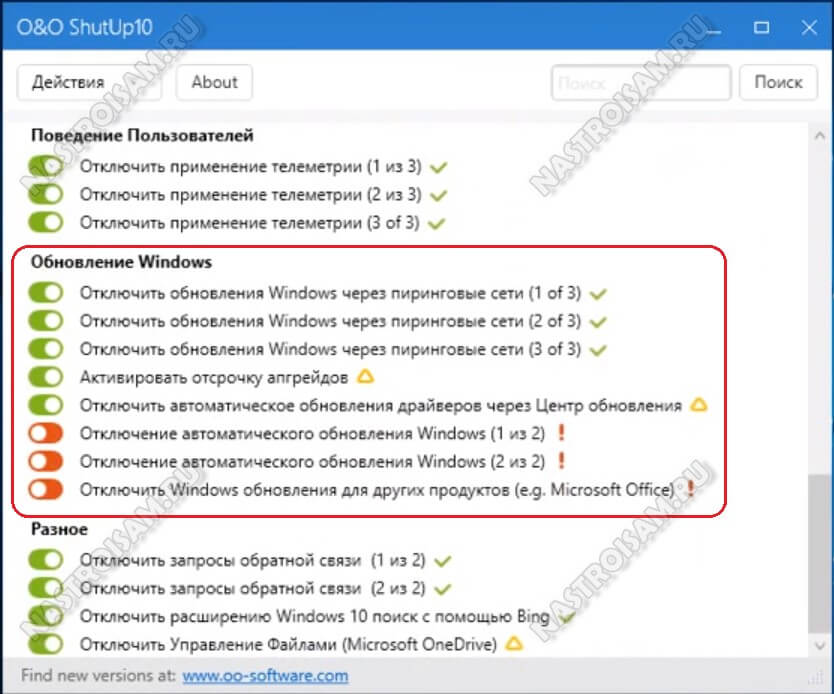
O&O ShutUp10 распространяется в виде ZIP-архива и не требует установки. После распаковки и запуска исполнимого файла перед вами появится окно программы, содержащее список доступных настроек. Клик по названию открывает подробное описание для каждой настройки, а расположенные рядом переключатели позволят деактивировать мешающие вам спокойно жить функции.
Обратите также внимание на выпадающее сверху меню Actions. C помощью находящихся в нём команд вы сможете одним кликом применить несколько схем рекомендованных настроек, различающихся степенью параноидальности. Кроме того, здесь же находится команда возврата всех параметров в их исходное положение, а также создания системной точки восстановления. Последней возможностью рекомендуем вам обязательно воспользоваться. Хотя O&O Software является известной компанией и даже партнёром Microsoft, всё же лучше подстраховаться.
А вы уже отучили свою Windows 10 от лишнего любопытства? Или, как и я, не видите в этом какой-либо опасности?
O&O ShutUp10 — это программа, с помощью которой вы сможете легко запретить Windows 10 осуществлять сбор и передачу какой-либо информации о вас третьим лицам. Данное решение поможет не только тем, кто печется о своей конфиденциальности, но и пользователям, которые используют дорогостоящий мобильный интернет с оплатой за количество использованного трафика. Обусловлено это тем, что новая «операционка» помимо бессовестной слежки за пользователем не менее бессовестно расходует оплачиваемый им трафик при передаче данных.
Данное решение поможет не только тем, кто печется о своей конфиденциальности, но и пользователям, которые используют дорогостоящий мобильный интернет с оплатой за количество использованного трафика. Обусловлено это тем, что новая «операционка» помимо бессовестной слежки за пользователем не менее бессовестно расходует оплачиваемый им трафик при передаче данных.
Работать с O&O ShutUp10 очень легко. Вам даже не придется устанавливать программу. Просто запустите ее и передвиньте ползунки в положение «зеленый» напротив тех модулей и функции, которые нужно отключить. При желании можно отключить сразу все, выбрав соответствующий пункт в выпадающем меню «Actions». Там же можно и отменить все внесенные O&O ShutUp10 изменения. Вообще интерфейс у программы довольно простой и понятный. Также разработчики снабдили приложение подробной справкой (на английском языке).
Из прочих возможностей приложения стоит отметить отключение установки обновлений Windows и голосового помощника Cortana. В общем, перед нами очень полезное программное решение для обновившихся до «десятки», пользоваться которым можно совершенно бесплатно.
В общем, перед нами очень полезное программное решение для обновившихся до «десятки», пользоваться которым можно совершенно бесплатно.
Ключевые особенности и функции
- не требует установки и работает с любыми редакциями Windows 10;
- позволяет отключать модули по отдельности;
- дает возможность отключить автоматическое обновление Windows и помощника Cortana;
- включает пункт меню для мгновенной отмены всех внесенных изменений.
Как отключить слежку в Windows 10 полностью. Выключаем телеметрию и шпионаж в виндовс 10 навсегда
В сегодняшнем видеоуроке мы хотим вам рассказать «Как отключить слежку в Windows 10». Для автоматизации процесса мы воспользуемся программой ShutUp10. Подробно рассмотрим функции данной программы и расскажем, как ей пользоваться.
Возможно вас также заинтересует и будет полезен наш видеоурок о том, как отключить автоматическое обновление в виндовс 10.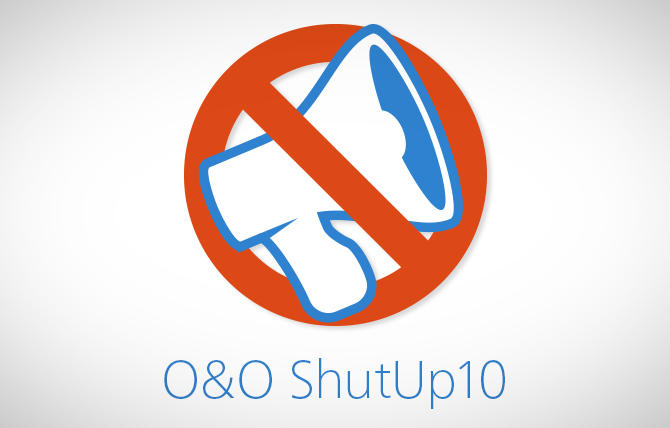
Если по какой-то причине у вас нет возможности посмотреть видеоурок, то вы можете ознакомиться с текстовой версией, которая находится далее.
Перед тем, как мы перейдем непосредственно к теме данного видео, займем еще минутку вашего внимания для важного заявления.
Заранее предупреждаем, что попытки повторить показанные действия могут привести к потере гарантии на оборудование или выходу его из строя. Кроме этого могут возникнуть проблемы в работе программного обеспечения или операционной системы. Данный урок сделан исключительно в ознакомительных целях. Все ваши действия вы производите на свой страх и риск. Если же вы всё-таки решите повторить показанные далее действия, то настоятельно рекомендуем внимательно прочитать всё до конца хотя бы несколько раз. И сделать резервные точки восстановления на случай каких-либо проблем. Мы не несем никакой ответственности за любые возможные последствия.
«Большой брат» следит за тобой )
С момента выхода «десятки», а это уже около года, среди пользователей не утихает возмущение по поводу желания Microsoft побольше знать о своих пользователях и строже их контролировать.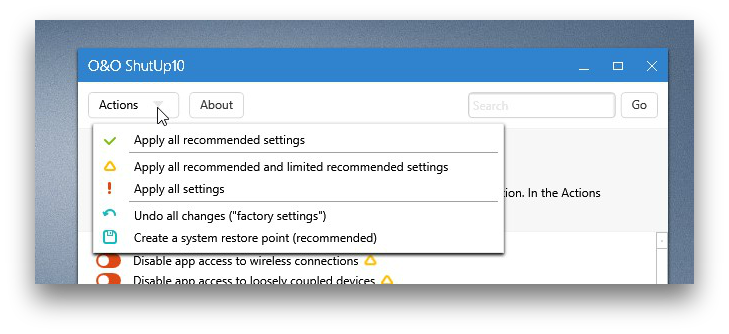 Всё началось с того, что компания изначально включила в операционную систему и еще больше добавляла в новых обновлениях функции телеметрии т.е. сбора различной информации об активностях пользователя и его программ.
Всё началось с того, что компания изначально включила в операционную систему и еще больше добавляла в новых обновлениях функции телеметрии т.е. сбора различной информации об активностях пользователя и его программ.
К сожалению, на волне истерии и паранойи, в Сети появилось множество инструкций о том, как запретить шпионаж и телеметрию в Windows 10, которые не всегда, мягко говоря, корректны. Например, рекомендации полностью отказаться от обновлений ОС плохи с точки зрения безопасности. Вредны и советы по полной изоляции ПК от сетей Microsoft путём добавления множества правил в брандмауэр и файл hosts. В этом случае пользователю будут недоступны и весьма полезные сервисы вроде мастеров FixIt и прочих обслуживающих систем. Не лучше и предложения покопаться в реестре или групповых политиках – там ошибка чревата более серьёзными последствиями.
Мы расскажем вам, как достичь некоторого баланса между комфортом и приватностью. Инструкция составлена специально для неподготовленных пользователей.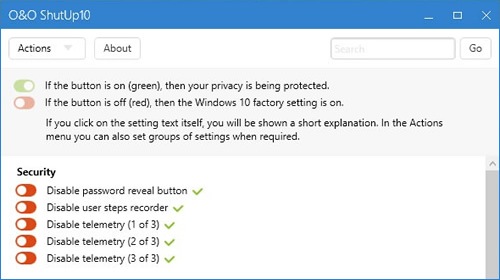 Для работы нам понадобится приложение ShutUp10, скачать которое вы можете вот по этой ссылке.
Для работы нам понадобится приложение ShutUp10, скачать которое вы можете вот по этой ссылке.
Рассмотрим по пунктам, как выключить шпионаж в Windows 10
- Перед тем, как вносить какие-то изменения в операционную систему, настоятельно рекомендуем создать точку восстановления. Она пригодится, если что-то пойдет не так. Для этого открываем «Мой компьютер», далее вверху в меню нажимаем «Компьютер» — «Свойства системы».
- Передвигая переключатель с зеленого на красный, можно включать или выключать различные настройки телеметрии. Красное положение — конфиденциальность не защищена, зеленое положение — защищена.
- Если щелкнуть мышкой на любой из пунктов, то откроется более подробное описание, за что этот пункт отвечает.
- После того, как вы сделали все настройки, необходимо просто закрыть программу. Она уведомит вас, что были внесены изменения в операционную систему и предложит перезагрузить компьютер. Перезагружаем.
Надеемся, что эта инструкция поможет вам разобраться, как выключить шпионаж системы Windows 10 и навсегда заблокировать телеметрию и слежку. Если остались какие-то вопросы, то пишите в комментарии, будем разбираться вместе.
Если остались какие-то вопросы, то пишите в комментарии, будем разбираться вместе.
OOSU10 — что это за программа и нужна ли она?
OOSU10 или O&O ShutUp10 — бесплатная утилита отключения слежки/шпионства в Windows 10.
Разработчик программы — известная компания O&O Software GmbH, которая создала очень годный дефрагментатор.
Десятка собирает данные о пользователе, при этом сами данные могут быть как анонимные, так и мягко говоря не очень. Список прописан в соглашении, который можно найти на просторах интернета.
По факту — ничего опасного в сборе нет, однако многие пользователи желают отключить слежку, можно воспользоваться двумя вариантами:
- Ручное отключение. Подразумевается редактировании реестра, ручное отключение опций, служб, параметров Windows. Сложный способ и малоиспользуемый.
- Автоматическое. Всю работу выполнит специальная утилита OOSU10. Аналог — DoNotSpy10.
Внешний вид OOSU10 очень удобный — зеленый цвет ползунков значит что опция включена, а красный — отключена:
РЕКЛАМА
Как видите, присутствуют даже опции отключения левого/лишнего в браузере Microsoft Edge. Обратите внимание на заголовок проги — в нем указано слово Администратор. На всякий случай — запускайте программу именно от имени администратора.
Меню содержит пункты, которые облегчат отключение, а именно — можно применить сразу рекомендованные настройки, можно применить сразу все настройки, и даже создать точку восстановления прямо из OOSU10:
РЕКЛАМА
OOSU10 — основные возможности
- Настройки безопасности. Осторожно — могут полностью отключить встроенный антивирус, поэтому позаботьтесь об наличии стороннего, например ESET, Kaspersky, NOD.
- Защита конфиденциальной информации. Можно отключить настройки которые влияют на сохранность ваших личных данных.
- Изменение настроек управления Windows 10.
- Настройки обновления, в том числе скрытые. Данные настройки позволят отключить любые автоматически обновления, но вы всегда сможете обновить Windows вручную.
- Запрет отправки служебных данных, а также информацию о диагностике.
- За слежку отвечают более 70 опций.
- OOSU10 требует инсталляции, работает сразу после скачивания из интернета.
Заключение
Главное мы выяснили:
- OOSU10 — один из немногих твикеров виндовса для борьбы с шпионством, который можно назвать качественным.
- Прогу сделала та же компания, которая и создала популярнейший дефрагментор, поэтому косяков в работе проги быть не должно.
На этом все. Удачи и добра, до новых встреч господа!
На главную! 19.08.2019РЕКЛАМА
Защита конфиденциальности данных
«Заткнись, Десятка» — такое резкое название носит твикер для Windows 10, созданный немецкой компанией-разработчиком O&O Software GmbH. В программе O&O ShutUp10 собрано огромное количество настроек по управлению штатными функциями актуальной версии операционной системы. И большая часть из них призваны «заткнуть» её – отключить слежку Microsoft, обновления, Защитник и прочий функционал, без которого работа с Windows 10 станет приватной, да и в целом подконтрольной нам. Приветствую вас, друзья, и добро пожаловать под кат. Особенно, если вы являетесь любителями кастомизации Windows. В этой публикации будем обозревать бесплатную программу-твикер для укрощения строптивой «Десятки».
О программе
https://www.oo-software.com/en/shutup10
Программа поддерживает русский язык. Не требует установки в систему, работает портативно. O&O ShutUp10 являет собой перечень системных настроек Windows 10, в основном касающихся слежения компанией Microsoft за нами, пользователями. Кстати, детально о слежке Microsoft можно почитать в этой статье. В общей сложности O&O ShutUp10 нам предлагает более 70 настроек. По каждой из настроек приводится описание и рекомендации от разработчиков программы касательно применения этих настроек. Для непосредственного применения настроек реализованы ползунки-переключатели – традиционно зелёный Вкл. и красный Выкл.
Меры безопасности
Знакомство с потенциалом O&O ShutUp10, друзья, начнём не с конкретных твиков, а с функций, упреждающих возможные неприятности. Дело в том, что все настройки программы вступают в силу сразу же, как только мы устанавливаем ползунок-переключатель в нужную позицию. Для некоторых настроек, правда, требуется ещё и перезагрузка. Так что до любых экспериментов с твиками нужно кое-что предпринять в целях безопасности. Щепетильные и продуманные немцы позаботились о том, чтобы мы могли одним нажатием вернуть настройки программы к дефолтным значениям. Это опция «Отменить все изменения».
Случись какой сбой в работе системы, окажись нерабочей её та или иная штатная функция, в первую очередь, друзья, сможем обеспечить откат настроек Windows 10 к тому состоянию, в котором они находились до момента первого запуска программы O&O ShutUp10. Также желательно использовать ещё одно страховочное средство – создать точку восстановления системы. Чтобы мы далеко не ходили, эту штатную функцию системы немцы реализовали в своей программе.
Ну а теперь приступим к сути – какие твики предлагает O&O ShutUp10?
Твики
В первом блоке настроек «Защита конфиденциальности данных» можем отключить доступ к отдельным системным функциям и процессы по отправке наших данных на серверы Microsoft.
Второй блок твиков «Конфиденциальность приложений» — это параметры максимальной приватности с запретом доступа к камере, микрофону, информации, с которой работают отдельные приложения.
Блок твиков «Настройка параметров безопасности» — это отключение телеметрии, запрет доступа к беспроводной сети и принтерам, а также отключение технологии защиты авторских прав DRM. В четвёртом блоке нам предлагаются твики для отключения слежки и отдельных функций в браузере Microsoft Edge.
Пятый блок твиков «Синхронизация настроек Windows» позволяет отключить синхронизацию данных, если для работы с системой используется учётная запись Microsoft. В шестом блоке «Cortana» собраны настройки, отключающие отдельные функции внутрисистемного поисковика, не столько угрожающие приватности, сколько просто ненужные для большинства пользователей.
Седьмой и восьмой блоки твиков позволяют отключить функции, связанные, соответственно, с геолокацией и отправкой диагностических данных на серверы Microsoft.
Девятый блок настроек позволяет управлять параметрами обновлений Windows 10 вплоть до полного их отключения.
Блок «Проводник Windows» содержит твики для отключения OneDrive, а также отдельных моментов в меню «Пуск» и проводнике. В одиннадцатом блоке твиков можем отключить ещё кое-какие шпионские функции Microsoft и Защитник Windows. А в блоке двенадцатом нам предлагается отключение функций на экране блокировки.
O&O ShutUp10 — это программа, с помощью которой вы сможете легко запретить Windows 10 осуществлять сбор и передачу какой-либо информации о вас третьим лицам. Данное решение поможет не только тем, кто печется о своей конфиденциальности, но и пользователям, которые используют дорогостоящий мобильный интернет с оплатой за количество использованного трафика. Обусловлено это тем, что новая «операционка» помимо бессовестной слежки за пользователем не менее бессовестно расходует оплачиваемый им трафик при передаче данных.
Работать с O&O ShutUp10 очень легко. Вам даже не придется устанавливать программу. Просто запустите ее и передвиньте ползунки в положение «зеленый» напротив тех модулей и функции, которые нужно отключить. При желании можно отключить сразу все, выбрав соответствующий пункт в выпадающем меню «Actions». Там же можно и отменить все внесенные O&O ShutUp10 изменения. Вообще интерфейс у программы довольно простой и понятный. Также разработчики снабдили приложение подробной справкой (на английском языке).
Из прочих возможностей приложения стоит отметить отключение установки обновлений Windows и голосового помощника Cortana. В общем, перед нами очень полезное программное решение для обновившихся до «десятки», пользоваться которым можно совершенно бесплатно.
Ключевые особенности и функции
- не требует установки и работает с любыми редакциями Windows 10;
- позволяет отключать модули по отдельности;
- дает возможность отключить автоматическое обновление Windows и помощника Cortana;
- включает пункт меню для мгновенной отмены всех внесенных изменений.
O&O ShutUp10 1.6.1401 (Заткнись 10-ка) – это программа, которая позволяет отключить все «шпионские» функции, которые содержит в себе операционная система Windows 10. Тем самым сохранит для вас большую конфиденциальность и сохранность данных.
Буквально через несколько дней после официального запуска ОС Windows 10 компания Microsoft подверглась шквальной критике за то, что ее операционка «шпионит» за пользователями, собирая и отправляя личные данные на сервера компании. На что в компании софтверного гиганта ответили, что данные манипуляции проводятся только с целью получения дополнительной информации для дальнейшей разработки более качественных продуктов. Но кто знает, что на самом деле делают с вашими данными.
Сразу после этого в сети Интернет можно было найти множество статей, которые показывали различные способы отключения слежки в Windows 10, удаляя модули, исправляя или очищая часть реестра операционной системы и тому подобное. Манипуляций нужно было проводить такое большое количество, что IT-компании сразу задумались о выпуске специального ПО, которое бы помогло отключить слежку в Windows 10 автоматически. Немецкая компания O&O Software создала свое ПО – ShutUp10.
Описание программы O&O ShutUp10
Программа очень простая и легкая в использовании. Имеет приятный интерфейс, разработанный в современном материал-стиле. Основное окно программы содержит несколько кнопок управления вверху, а также список всех «шпионских» функций с выключателями.
Возле каждого модуля есть иконки в виде зеленой галочки, желтого треугольника и красного восклицательного знака. Зеленая галочка означает, что отключение данной функции никак не сможет навредить работоспособности системы. Желтый треугольник предупреждает о том, что данные функции можно отключать, но он могут повлиять на безопасность системы. А вот красный восклицательный знак говорит о том, что при отключении данных функций могут быть сбои в работе системы.
Но не стоит на этом особо заострять внимание, так как O&O ShutUp10, в отличии от некоторых подобных программ, не удаляет «шпионские» модули Windows 10, а только лишь отключает их, так что вы с легкостью сможете включить их обратно при не корректной работе операционной системы.
O&O ShutUp10 means you have full control over which comfort functions under Windows 10 you wish to use, and you decide when the passing on of your data goes too far. Using a very simple interface, you decide how Windows 10 should respect your privacy by deciding which unwanted functions should be deactivated.
O&O ShutUp10 is entirely free and does not have to be installed – it can be simply run directly and immediately on your PC. And it will not install or download retrospectively unwanted or unnecessary software, like so many other programs do these days!
More control over your operating system
- Adapt your security settings
- Protect your privacy
- Control location services
- Do not pass on your user data and diagnostics
Further information
- Portable Version – no installation required
- Free of charge for private users,
companies and educational institutions - Operating System: Supports all Microsoft® Windows 10
versions up to 1909 - Available in English, German, French, Italian, Spanish,
Russian and Chinese (simplified)
Windows 10 wants to give users the easiest possible daily experience and in doing so very rarely forces you to actually read and confirm a security notice. Unfortunately, this simplified approach from Microsoft means much more data is passed onto them than many users would like.
Microsoft uses most data to display personalized information to you that is aimed at making your computer life easier. As an example, Windows 10 can remind you to set off to the airport 30 minutes earlier due to traffic en route. In order to deliver this information to you, however, Windows 10 has to access your calendar entries, your mails (i.e. the airline confirmation email), your location and it has to have access to the internet to get traffic news.
Some services protocol your entire keyboard entries, share your WLAN access data with your facebook contacts or connect your computer without asking permission to a public – and potentially unprotected – network. While this means that you and your contacts do not have to grapple with complicated WLAN passwords, it also poses a significant security risk.
Decide for yourself how important your “comfort” is when weighed up with your privacy and how to protect it. O&O ShutUp10 presents you with all important settings in one location – you need no previous IT knowledge and there is no need to manually change the Windows 10 system settings.
O&O ShutUp10 is entirely free and does not have to be installed – it can be simply run directly and immediately on your PC. And it will not install or download retrospectively unwanted or unnecessary software, like so many other programs do these days!
O&O ShutUp10 – это бесплатная программа для отключения слежки в Windows 10. Данная утилита позволит с лёгкостью отключить все «шпионские» опции и модули, включённые корпорацией Майкрософт в эту версию операционной системы с целью сбора пользовательских данных и прочей диагностической информации.
Как пользоваться O&O ShutUp10
Отключите ту или иную функцию, руководствуясь следующим:
В любом случае (независимо от метки), перед тем как активировать тот или иной пункт, рекомендуется сначала кликнуть по его названию, и подробно узнать о его предназначении (вся информация на русском языке). При необходимости, все сделанные изменения могут быть отменены.
Обратите также внимание, что настройки программы можно экспортировать, чтобы оперативно их перенести и применить на другом компьютере (ноутбуке) под управлением Windows 10.
Скачать O&O ShutUp10
На нашем сайте вы можете скачать последнюю версию бесплатной программы O&O ShutUp10, которая позволит избавиться от слежки в Windows 10 за счёт отключения «шпионских» модулей и изменения прочих параметров, отвечающих за сбор и передачу данных на сервера Майкрософт.
O&O ShutUp10 – это бесплатная программа для отключения слежки в Windows 10.
Версия: 1.7.1408
Размер: 1017 КБ
Операционная система: Windows 10
Язык: Русский
Статус программы: Бесплатная
Разработчик: O&O
Бесплатная антишпионская программа для Windows 10 и 11
O&O ShutUp10 ++ означает, что у вас есть полный контроль над тем, какие комфортные функции в Windows 10 и Windows 11 вы хотите использовать, и вы решаете, когда передача ваших данных заходит слишком далеко. Используя очень простой интерфейс, вы решаете, как Windows 10 и Windows 11 должны уважать вашу конфиденциальность, решая, какие нежелательные функции следует отключить.
O&O ShutUp10 ++ полностью бесплатен и не требует установки — его можно просто запустить прямо и сразу на вашем ПК.И он не будет устанавливать или загружать ретроспективно нежелательное или ненужное программное обеспечение, как это делают многие другие программы в наши дни!
Больше контроля над операционной системой
- Настройте параметры безопасности
- Защитите вашу конфиденциальность
- Службы контроля местоположения
- Не передавать свои пользовательские данные и диагностику
Дополнительная информация
- Портативная версия — установка не требуется
- Бесплатно для частных пользователей,
компаний и учебных заведений Операционная система - : поддерживает все Microsoft® Windows 11 и Windows 10
- Доступен на английском, немецком, французском, итальянском, испанском,
, русском и китайском (упрощенный)
Windows 11 и Windows 10 хотят предоставить пользователям максимально простой ежедневный опыт и при этом очень редко заставляют вас фактически читать и подтверждать уведомление о безопасности.К сожалению, такой упрощенный подход Microsoft означает, что им передается гораздо больше данных, чем хотелось бы многим пользователям.
Microsoft использует большую часть данных для отображения вам персонализированной информации, которая упрощает вашу компьютерную жизнь. Например, Windows может напомнить вам отправиться в аэропорт на 30 минут раньше из-за загруженности дорог в пути. Однако для того, чтобы доставить вам эту информацию, Windows должна иметь доступ к вашим записям календаря, вашей почте (то есть к электронному письму с подтверждением авиакомпании), вашему местонахождению и иметь доступ к Интернету, чтобы получать новости о дорожном движении.
Некоторые службы протоколируют все записи с клавиатуры, делятся данными доступа к WLAN с вашими контактами facebook или подключают ваш компьютер без запроса разрешения к общедоступной и потенциально незащищенной сети. Хотя это означает, что вам и вашим контактам не придется сталкиваться со сложными паролями WLAN, это также представляет значительную угрозу безопасности.
Решите для себя, насколько важен ваш «комфорт» по сравнению с конфиденциальностью и как его защитить. O&O ShutUp10 ++ предоставляет вам все важные настройки в одном месте — вам не нужны предварительные знания в области ИТ и нет необходимости вручную изменять системные настройки Windows.
O&O ShutUp10 ++ полностью бесплатен и не требует установки — его можно просто запустить прямо и сразу на вашем ПК. И он не будет устанавливать или загружать ретроспективно нежелательное или ненужное программное обеспечение, как это делают многие другие программы в наши дни!
Многие пользователи спрашивали нас, могут ли они нас поддержать. Мы думаем, что это невероятно!
Нас постоянно спрашивают, можно или нужно платить за программу. O&O ShutUp10 ++ — бесплатное ПО, но мы, конечно, польщены этим вопросом.При желании можете приобрести кость для нашей служебной собаки Фриды. Она приносит радость в офис, и это непременно принесет ей радость!
O&O ShutUp10 | История изменений
12.07.2021 5:00 Программное обеспечение O&O
Список изменений последних версий
Версия 1.9
1.9.1425 — выпущено 12 октября 2021 г.
- НОВИНКА: отключение виджетов в проводнике Windows
- НОВИНКА: отключить напоминания об обратной связи на этом устройстве
- НОВИНКА: темный и светлый режимы можно активировать вручную ИСПРАВЛЕНИЕ
- : отключение расширения поиска Windows с помощью Bing ИСПРАВЛЕНИЕ
- : отключение динамической конфигурации Windows и развертывания обновлений ИСПРАВЛЕНИЕ
- : настройки записываются только в файл конфигурации (а не в файл INI)
- FIX: Корректировка пользовательского интерфейса
- Доступен на немецком, английском, французском, итальянском, испанском, русском и китайском (упрощенном) языках.
1.9.1424 — выпущено 4 октября 2021 г.
- НОВИНКА: Поддержка Windows 11
- НОВИНКА: изменение названия приложения на «O&O ShutUp10 ++»
- НОВИНКА: полностью перегруженный пользовательский интерфейс
- НОВИНКА: Интеграция темного режима (переключается автоматически в зависимости от настроек Windows)
- НОВИНКА: отключение Кортаны над экраном блокировки
- НОВИНКА: отключение помощника по покупкам в Microsoft Edge .
- НОВИНКА: отключение возможности приложений делать снимки экрана на этом устройстве
- НОВИНКА: отключение возможности приложений делать снимки экрана для текущего пользователя
- НОВИНКА: отключение возможности для настольных приложений делать снимки экрана для текущего пользователя
- НОВИНКА: отключение возможности приложений делать скриншоты без рамок на этом устройстве
- НОВИНКА: отключение возможности приложений делать скриншоты без границ для текущего пользователя
- НОВИНКА: отключение возможности для настольных приложений делать скриншоты без полей для текущего пользователя
- НОВИНКА: отключение доступа приложений к музыкальным библиотекам на этом устройстве.
- НОВИНКА: отключение доступа приложений к музыкальным библиотекам для текущего пользователя
- НОВИНКА: отключение доступа приложений к папке загрузок на этом устройстве
- НОВИНКА: отключение доступа приложения к папке загрузок для текущего пользователя
- НОВИНКА: отключение стандартного приложения для кнопки гарнитуры
Версия 1.8
1.8.1423 — выпущено 1 июля 2021 г.
- ИСПРАВЛЕНИЕ: при включенном режиме высокой контрастности приложение вылетало во время запуска
- Доступен на немецком, английском, французском, итальянском, испанском, русском и китайском (упрощенном) языках.
1.8.1422 — выпущено 15 июня 2021 г.
- НОВИНКА: Отключение новостей и интересов в панели задач на этом устройстве добавлено для Windows 10 20х3
- НОВИНКА: отключение новостей и интересов в панели задач для текущего пользователя добавлено для Windows 10 20х3
- Доступен на немецком, английском, французском, итальянском, испанском, русском и китайском (упрощенном) языках.
1.8.1421 — выпущено 2 июня 2021 г.
- НОВИНКА: Windows 10 версии 21h2 Поддержка
- НОВИНКА: отключите функцию «Встреча» на панели задач на этом устройстве.
- НОВИНКА: отключение «Встречи» на панели задач для текущего пользователя
- НОВИНКА: отключить новости и интересы в панели задач на этом устройстве
- НОВИНКА: отключить новости и интересы на панели задач для текущего пользователя
- Запуск приложения оптимизирован
- Доступен на немецком, английском, французском, итальянском, испанском, русском и китайском (упрощенном) языках.
1.8.1420 — выпущен 30 марта 2021 г.
- ИСПРАВЛЕНИЕ: отключить телеметрию ИСПРАВЛЕНИЕ
- : отключение автоматического обновления драйверов через Центр обновления Windows
- Доступен на немецком, английском, французском, итальянском, испанском, русском и китайском (упрощенном) языках.
1.8.1419 — выпущена 9 марта 2021 г.
- NEW: Отключить возможность предлагать завершить настройку устройства ИСПРАВЛЕНИЕ
- : Определение разрешений раздела реестра привело к уменьшению количества отображаемых параметров в некоторых системах Windows.
- Доступен на немецком, английском, французском, итальянском, испанском, русском и китайском (упрощенном) языках.
1.8.1418 — выпущена 2 марта 2021 г.
- ИСПРАВЛЕНИЕ: Определение разрешений раздела реестра привело к уменьшению количества отображаемых параметров в некоторых системах домена NT.
- Доступен на немецком, английском, французском, итальянском, испанском, русском и китайском (упрощенном) языках.
1.8.1417 — выпущена 9 февраля 2021 г.
- ИСПРАВЛЕНИЕ: Определение разрешений раздела реестра привело к уменьшению количества отображаемых параметров в некоторых системах домена NT.
- Доступен на немецком, английском, французском, итальянском, испанском, русском и китайском (упрощенном) языках.
1.8.1415 — выпущено 7 октября 2020 г.
- НОВИНКА: Поддержка Windows 10 2009 (20х3) ИСПРАВЛЕНИЕ
- : больше невозможно деактивировать Защитник Windows с помощью параметра реестра, поэтому этот параметр больше не поддерживается
- Доступен на немецком, английском, французском, итальянском, испанском, русском и китайском (упрощенном) языках.
1.8.1414 — выпущено 24 сентября 2020 г.
- ИСПРАВЛЕНИЕ: параметр NCSI обновлен до критического, так как это может привести к проблемам в Windows 10 2004
- Доступен на немецком, английском, французском, итальянском, испанском, русском и китайском (упрощенном) языках.
1.8.1413 — выпущена 16 июня 2020 г.
- НОВИНКА: отключение отчетов об ошибках Windows ИСПРАВЛЕНИЕ
- : ошибка при использовании приложения с Windows 10, сборка 14393, исправлена
- FIX: Исправлены орфографические ошибки в переводах
- Доступен на немецком, английском, французском, итальянском, испанском, русском и китайском (упрощенном) языках.
1.8.1412 — выпущено 9 июня 2020 г.
- НОВИНКА: отключить отслеживание в Интернете
- НОВИНКА: отключение поиска и подсказок веб-сайтов
- НОВИНКА: отключить фильтр SmartScreen
- НОВИНКА: отключить автоматическое завершение веб-адресов в адресной строке
- НОВИНКА: отключение предложений формы
- НОВИНКА: отключение обратной связи с пользователем на панели инструментов
- НОВИНКА: отключение хранения и автозаполнения данных кредитной карты на веб-сайтах.
- НОВИНКА: Отключить проверку сохраненных способов оплаты сайтами
- НОВИНКА: отключена отправка информации о посещенных веб-сайтах
- НОВИНКА: Отключить отправку данных об использовании браузера
- НОВИНКА: Отключить персонализацию рекламы, поиска, новостей и других сервисов
- НОВИНКА: отключение использования веб-службы для устранения ошибок навигации
- НОВИНКА: отключение предложения похожих сайтов, если веб-сайт не может быть найден
- НОВИНКА: отключение предложений от местных провайдеров
- НОВИНКА: отключение предварительной загрузки страниц для более быстрого просмотра и поиска.
- НОВИНКА: отключение предложений на шкале времени
- НОВИНКА: Отключить предложения в Start
- НОВИНКА: отключение советов, приемов и предложений при использовании Windows .
- НОВИНКА: отключение отображения предлагаемого содержимого в приложении «Настройки».
- НОВИНКА: отключение предложения текста при вводе на программной клавиатуре. ИСПРАВЛЕНИЕ
- : неверные файлы конфигурации будут обрабатываться приложением ИСПРАВЛЕНИЕ
- : изменено описание Microsoft Edge для новой и устаревшей версии
- Доступен на немецком, английском, французском, итальянском, испанском, русском и китайском (упрощенном) языках.
1.8.1411 — выпущена 2 июня 2020 г.
- НОВИНКА: отключить доступ приложений к движению на этом устройстве
- НОВИНКА: отключение доступа приложения к движениям для текущего пользователя
- НОВИНКА: отключение доступа приложений к телефонным звонкам на этом устройстве
- НОВИНКА: отключение доступа приложений к телефонным звонкам для текущего пользователя
- НОВИНКА: отключение доступа приложений к радио на этом устройстве
- НОВИНКА: отключение доступа приложений к радио для текущего пользователя
- НОВИНКА: отключение доступа приложений к несопряженным устройствам на этом устройстве.
- НОВИНКА: отключение доступа приложения к несопряженным устройствам для текущего пользователя
- НОВИНКА: Отключить доступ приложений к местоположению устройства на этом устройстве
- НОВИНКА: Отключить доступ приложений к местоположению устройства для текущего пользователя
- НОВИНКА: отключение доступа приложений к несопряженным устройствам на этом устройстве.
- НОВИНКА: отключение доступа приложения к несопряженным устройствам для текущего пользователя
- НОВИНКА: отключение доступа приложений к отслеживанию глаз на этом устройстве.
- НОВИНКА: отключение доступа приложений к отслеживанию глаз для текущего пользователя
- НОВИНКА: отключение доступа к приложению для использования голосовой активации для текущего пользователя
- НОВИНКА: отключение доступа к приложению для использования голосовой активации, когда устройство заблокировано для текущего пользователя ИСПРАВЛЕНИЕ
- : Отключить доступ приложений к вашему местоположению ИСПРАВЛЕНИЕ
- : Отключить доступ приложений к беспроводным соединениям ИСПРАВЛЕНИЕ
- : Отключить доступ приложений к слабосвязанным устройствам ИСПРАВЛЕНИЕ
- : в некоторых случаях сохранение языковых настроек выполнялось некорректно
- Доступен на немецком, английском, французском, итальянском, испанском, русском и китайском (упрощенном) языках.
1.8.1410 — выпущена 12 мая 2020 г.
- NEW: Обнаруженные изменения в настройках снова отображаются при повторном запуске программы, если они не были явно приняты
- НОВИНКА: Принятые изменения в настройках остаются видимыми до следующего запуска программы
- НОВИНКА: отключение доступа приложений к диагностической информации на этом устройстве
- НОВИНКА: отключить доступ приложений к камере на этом устройстве
- НОВИНКА: отключить доступ приложений к микрофону на этом устройстве
- НОВИНКА: отключение доступа приложений к уведомлениям на этом устройстве ИСПРАВЛЕНИЕ
- : отключить доступ приложений к диагностической информации для текущих пользователей
- НОВИНКА: отключение доступа приложений к информации учетной записи для текущих пользователей
- НОВИНКА: отключение доступа приложений к календарю для текущих пользователей
- НОВИНКА: отключение доступа приложений к электронной почте для текущих пользователей
- НОВИНКА: отключение доступа приложений к задачам для текущих пользователей
- НОВИНКА: отключение доступа приложений к сообщениям для текущих пользователей
- НОВИНКА: отключение доступа приложений к документам для текущих пользователей
- НОВИНКА: отключение доступа приложений к изображениям для текущих пользователей
- НОВИНКА: отключение доступа приложений к видео для текущих пользователей
- НОВИНКА: отключение доступа приложений к файловой системе для текущих пользователей ИСПРАВЛЕНИЕ
- : итальянские комментарии в файле конфигурации отредактированы
- Доступен на немецком, английском, французском, итальянском, испанском, русском и китайском (упрощенном) языках.
1.8.1409 — выпущена 24 марта 2020 г.
- НОВИНКА: сочетание нескольких настроек в одной настройке
- Доступен на немецком, английском, французском, итальянском, испанском, русском и китайском (упрощенном) языках.
Версия 1.7
1.7.1408 — выпущено 24 февраля 2020 г.
- НОВИНКА: Отключить автоматическое сохранение и заполнение данных кредитной карты
- НОВИНКА: отключение запуска Microsoft Edge в фоновом режиме
- НОВИНКА: деактивировать загрузку страниц начальной и новой вкладок в фоновом режиме
- Доступен на немецком, английском, французском, итальянском, испанском, русском и китайском (упрощенном) языках.
1.7.1407 — выпущен 11 февраля 2020 г.
- НОВИНКА: расширенный вывод описания параметра для вызовов командной строки ИСПРАВЛЕНИЕ
- : Использование импортированных настроек через командную строку не сохранялось
- Доступен на немецком, английском, французском, итальянском, испанском, русском и китайском (упрощенном) языках.
1.7.1406 — выпущено 4 февраля 2020 г.
- НОВИНКА: Распознавание речи онлайн можно отключить
- НОВИНКА: дифференциация настроек в зависимости от эффекта для всего компьютера или текущих пользователей
- НОВИНКА: деактивация буфера обмена расширена
- НОВИНКА: изменен доступ приложений к местоположению компьютера
- НОВИНКА: при создании настроек через меню предыдущие настройки других категорий больше не сбрасываются ИСПРАВЛЕНИЕ
- : Применение импортированных настроек не сохранялось
- Доступен на немецком, английском, французском, итальянском, испанском, русском и китайском (упрощенном) языках.
1.7.1405 — выпущен 6 декабря 2019 г.
- ИСПРАВЛЕНИЕ: Применение предустановленных настроек через меню не сохранялось
- Доступен на английском, немецком, французском, итальянском, испанском, русском и китайском (упрощенный)
1.7.1404 — выпущено 3 декабря 2019 г.
- НОВИНКА: Поддержка Windows 10 1909 (19h3)
- НОВИНКА: добавлена категория «История действий и буфер обмена»
- НОВИНКА: отключение записи активности пользователей
- НОВИНКА: Отключить сохранение истории активности пользователей на этом устройстве
- НОВИНКА: Отключить передачу активности пользователя в Microsoft .
- НОВИНКА: Деактивировать хранение истории в буфере обмена
- НОВИНКА: отключение передачи буфера обмена на другие устройства через облако
- ИСПРАВЛЕНИЕ: исправлено отображение меню на сенсорном экране
- FIX: Регулировка режимов HighContrast
- Доступен на английском, немецком, французском, итальянском, испанском, русском и китайском (упрощенный)
Версия 1.6
Версия 1.6.1403 — выпущена 10 сентября 2019 г.
- НОВИНКА: интегрирован китайский (упрощенный) язык
- НОВИНКА: поле поиска на панели задач можно отключить (начиная с Windows 10 1903) ИСПРАВЛЕНИЕ
- : отключение поиска Bing рекомендуется только осторожно, так как в настоящее время существуют проблемы с поиском Windows под Windows 10 1903 ИСПРАВЛЕНИЕ
- : текст в английской версии был изменен с пассивного на активный, чтобы было понятнее
- Доступен на английском, немецком, французском, итальянском, испанском, русском и китайском (упрощенный)
Версия 1.6.1402 — выпущено 7 мая 2019 г.
- НОВИНКА: Поддержка Windows 10 1903 (19h2, ранее Redstone 6)
- НОВИНКА: интегрирована испанская языковая версия ИСПРАВЛЕНИЕ
- : Автоматический перезапуск при смене языка снова работает ИСПРАВЛЕНИЕ
- : Удалены двойные пробелы в тексте
- Доступен на английском, немецком, французском, итальянском, испанском и русском языках
Версия 1.6.1401 — выпущена 30 января 2019 г.
- НОВИНКА: может быть запущен только один объект O&O ShutUp10 ИСПРАВЛЕНИЕ
- : Исправлено расположение описаний при запуске от имени неадминистратора
- FIX: Описание сохраненного места для настроек исправлено ИСПРАВЛЕНИЕ
- : исправлена письменная ошибка во французской версии
- Доступен на английском, немецком, французском, итальянском и русском языках
1.6.1400 — выпущено 18 декабря 2018 г.
- Кортана
- ИСПРАВЛЕНИЕ: требуется деактивация, перезагрузка компьютера
- Microsoft Edge
- НОВИНКА: отключение предложений формы
- НОВИНКА: отключение Кортаны в Microsoft Edge
- НОВИНКА: Отключить отображение истории поиска ИСПРАВЛЕНИЕ
- : отключение автозаполнения веб-сайтов и поиска
- Экран блокировки
- НОВИНКА: Отключить уведомления на экране блокировки
- Различный
- НОВИНКА: отключение контактов на панели задач
- Общие
- НОВИНКА: журнал изменений можно вызвать из меню «Справка»
- Diverse Bugfixes, u.а. Schreibfehler
- Verfügbar на немецком, английском, французском, итальянском и русском языках
Версия 1.6.1399 — выпущена 4 октября 2018 г.
- Улучшения и адаптации для Windows 10 1809 Redstone 5 (сборка 17763)
- НОВИНКА: параметр командной строки для подавления сообщений об ошибках в файлах конфигурации только для чтения: / ignorereadonlycfg
- Различные исправления ошибок, в т.ч. опечатки
- Доступен на английском, немецком, французском, итальянском и русском языках
Версия 1.6.1398 — выпущено 9 июля 2018 г.
- НОВИНКА: отключение доступа приложений к документам (начиная с Windows 10 Spring Creators Update 1803)
- НОВИНКА: отключение доступа приложений к изображениям (начиная с Windows 10 Spring Creators Update 1803)
- NEU: отключить доступ приложений к видео (начиная с Windows 10 Spring Creators Update 1803)
- НОВИНКА: отключение доступа приложений к файловой системе (начиная с Windows 10 Spring Creators Update 1803)
- ИСПРАВЛЕНИЕ: Использование заводских настроек время от времени переставало работать ИСПРАВЛЕНИЕ
- : неправильное отображение Windows 10 Edition, когда Enterprise установлена и лицензирована для Pro
- Пользовательский интерфейс адаптирован
- Исправления ошибок: различные мелкие исправления ошибок
- Доступен на английском, немецком, французском, итальянском и русском языках
Версия 1.6.1397 — выпущено 5 июля 2018 г.
- НОВИНКА: Сине-серая цветовая схема для кнопок в результате множества запросов пользователей, их можно включить через меню дисплея
- НОВИНКА: Отключить автоматическую загрузку и обновление карт
- НОВИНКА: отключение нежелательной сетевой активности на странице настроек для автономных карт
- НОВИНКА: отключение онлайн-активации для службы управления ключами
- НОВИНКА: Расширение настроек отключения Кортаны для Windows 10 Spring Creators Update 1803 (сборка 17134)
- НОВИНКА: уведомление об ошибке, когда файл конфигурации не может быть записан
- НОВИНКА: отображение версии в диалоговых окнах ошибок
- Пользовательский интерфейс адаптирован
- Исправления ошибок: различные мелкие исправления ошибок
- Доступен на английском, немецком, французском, итальянском и русском языках
Версия 1.6.1396 — выпущено 2 мая 2018 г.
- Адаптировано для Windows 10 Spring Creators Update 1803 (сборка 17134)
- Исправлена проблема с поиском режима высокой контрастности на пользовательских схемах
- Пользовательский интерфейс адаптирован
- Исправления ошибок: различные мелкие исправления ошибок
- Доступен на английском, немецком, французском, итальянском и русском языках
Версия 1.6.1395 — выпущена 21 декабря 2017 г.
- Переработана раскраска пользовательского интерфейса
- Исправление для исключения 0x80131501 при запуске
- Доступен на английском, немецком, французском, итальянском и русском языках
Версия 1.6.1394 — выпущено 8 ноября 2017 г.
- Новая настройка: отключить сохранение SMS-сообщений в облаке
- Новая настройка: отключить доступ к сети для OneDrive перед входом в систему
- Новая настройка: отключить обновления для распознавания и синтеза голоса
- Новая настройка: отключить форму облачного поиска Cortana
- Исправление реализовано для исключения 0x80004003 при запуске под Windows 10 Build 10240
- Доступен на немецком, английском, французском, итальянском и русском языках.
Версия 1.6.1393 — выпущена 20 октября 2017 г.
- Обновленная и улучшенная поддержка режима высокой контрастности
- точек восстановления системы теперь можно создавать несколько раз подряд
- Обновленная программа «Отключить программу улучшения качества программного обеспечения Windows» (теперь влияет на локальные компьютеры, а не на групповые политики)
- Доступен на немецком, английском, французском, итальянском и русском языках.
Версия 1.6.1392 — выпущена 18 октября 2017 г.
- Исправление ошибки для параметра «Отключить программу улучшения качества программного обеспечения Windows»
- Исправление ошибки при сохранении настроек окна для нескольких мониторов
- Доступен на немецком, английском, французском, итальянском и русском языках.
Версия 1.6.1391 — выпущена 17 октября 2017 г.
- Предоставление для Windows 10 Fall Creators Update (1709 — Redstone 3).
- Доработка пользовательского интерфейса:
- Улучшено отображение настроек и описаний
- Группировка категорий обратимая
- Группировка по статусу активации, названию настройки, категории и уровню рекомендации
- Сохранить положение окна
- Устранены проблемы с изменением размера главного окна
- Улучшена системная информация Windows.
- Новые настройки:
- Отключить рекламу в проводнике Windows
- Деактивировать программу Windows для удобства пользователя
- Отключить автоматическую загрузку приложений производителя для устройств
- Исправления:
- Отключить автоматическую загрузку приложений производителя для устройств
- Расширенные советы по настройкам, которые могут повлиять на использование X-BOX
- Мелкие исправления ошибок
- Доступен на немецком, английском, французском, итальянском и русском языках.
Версия 1.5
Версия 1.5.1390 - выпущена 9 мая 2017 г.
- Изменение языка теперь доступно в меню «Справка»
- Корректировки пользовательского интерфейса
- Мелкие исправления ошибок
- Доступен на немецком, английском, французском, итальянском и русском языках.
Версия 1.5.1389 — выпущена 11 апреля 2017 г.
- Расширения и настройки для Windows 10 Creators Update 1703 (сборка 15063)
- Новые настройки:
- Отслеживание запусков приложений
- Политика доступа приложений к электронной почте
- Политика доступа приложений к контактам
- Политика доступа приложений к задачам
- Политика доступа приложений к истории вызовов
- Политика доступа приложений к сообщениям
- Расширение настроек обратной связи и диагностики
- Запуск приложений в фоновом режиме
- Отключить рекламу по Bluetooth
- Переносимость приложения улучшена
- Настройки больше не сохраняются в реестре, а в файле INI
- Будет создан автоматически в рабочем каталоге приложения
- Может использоваться за пределами компьютера несколькими пользователями
- Исправлены следующие ошибки:
- Отключение обновлений драйверов исправлено
- Заводские настройки пересмотрены
- Доступен на английском, немецком, французском, итальянском и русском языках.
- Локализация описаний новых настроек скоро будет доступна на французском, итальянском и русском языках.
Версия 1.4
Версия 1.4.1388 — выпущена 21 марта 2017 г.
- Расширенное управление ошибками при создании точек восстановления системы
- Проблемы с некоторыми системами при создании точек восстановления системы
- Доступен на английском, немецком, французском, итальянском и русском языках
Версия 1.4.1387 — выпущена 7 марта 2017 г.
- Были изменены следующие настройки:
- Параметр «Не отображать последних пользователей на экране блокировки» был удален, так как у некоторых пользователей были проблемы с доступом к их системе.
- Исправлены следующие ошибки:
- Диалоговые окна неисправны в режиме высокой контрастности
- Сбой при переходе по ссылкам, в которых Google Chrome установлен в качестве стандартного браузера
- Проблемы при обнаружении некоторых OEM-версий Windows 10
- Уведомления о том, что некоторыми настройками управляет организация, не пропадали после применения заводских настроек
- Заводские настройки пересмотрены
- Доступен на английском, немецком, французском, итальянском и русском языках
Версия 1.4.1386 — выпущена 12 декабря 2016 г.
- Новые настройки
- Отключить Microsoft от проведения экспериментов в системе
- Отключить советы, рекомендации и предложения при использовании Windows
- Отключить случайные предложения приложений в меню «Пуск»
- При закрытии сообщение о перезагрузке после обновления Windows
- Исправления ошибок
- Точка восстановления будет создана только тогда, когда необходимо внести изменения
- При закрытии через меню файлов теперь также отображается диалог о перезапуске системы
- Доступен на немецком, английском, французском, итальянском и русском языках.
- Язык будет автоматически выбран в зависимости от настроек в Windows
Версия 1.4.1385 — выпущено 16 ноября 2016 г.
- Новая категория «Microsoft Edge»
- Отключить веб-сайты, сохраняющие защищенные лицензии на мультимедиа на моем устройстве
- Отключить фильтр SmartScreen
- Отключить переворот вперед
- Отключить отслеживание в Интернете
- Отключить предложения для поиска и веб-сайтов
- Не оптимизировать результаты веб-поиска на панели задач для голосового вывода
- Понижение следующих настроек до «критических» из-за того, что у некоторых пользователей возникали проблемы со входом в Windows, когда этот параметр был включен
- Не показывать последнего пользователя на экране блокировки
- Идентификатор исчезновения авторизованного пользователя на экране блокировки
- Доступен на немецком, английском, французском, итальянском и русском языках.
- Язык будет автоматически выбран в зависимости от настроек в Windows
- Мелкие исправления ошибок
Версия 1.4.1384 — выпущена 1 ноября 2016 г.
- Новая категория «Экран блокировки»
- Рекламу на экране блокировки можно отключить
- Windows Spotlight можно отключить
- Не отображать последнего пользователя на экране блокировки
- Скрыть идентификацию авторизованного пользователя на экране блокировки
- Дополнительные улучшения для юбилейного обновления Windows 10
- Обновлены точки восстановления системы Dreating
- Исправлено ложное имя файла во французской версии
- Мелкие исправления ошибок
Версия 1.4.1383 — выпущено 16 августа 2016 г.
- O&O ShutUp10 больше не является ZIP-архивом, который нужно распаковывать, а всего лишь одним исполняемым файлом, который можно запустить без установки
- Теперь поддерживает режим высокой контрастности
- Мелкие исправления ошибок
Версия 1.3
Версия 1.3.1359 — выпущена 10 августа 2016 г.
- Совместимость с юбилейным обновлением Windows 10 (версия 1607 Redstone 1)
- Wi-Fi-Sense больше не предлагается, поэтому отключение этой функции устарело.
- Различные групповые политики были изменены в соответствии с их сроком действия, что пока не повлияло на O&O ShutUp10
- Кортана больше не может быть деактивирована в настройках Windows: O&O ShutUp10 все еще может это сделать 😉
- Деактивация OneDrive больше не рекомендуется с ограничениями, она больше не рекомендуется
- Некоторые клиенты используют OneDrive для образов данных, поэтому деактивация означает, что у них больше нет доступа к важным функциям
- Чтобы избежать отключения по ошибке, мы обновили уровень рекомендаций до «не рекомендуется».
- Всплывающие подсказки объясняют значение значков для уровней рекомендаций
- На странице информации теперь также отображается версия Windows 10 (порог 1, порог 2 и Redstone 1), чтобы улучшить взаимодействие с нашей группой поддержки
- Различные исправления ошибок
Версия 1.3.1358 — выпущено 14 июня 2016 г.
- Параметр командной строки «/ quiet» неправильно учитывался во время импорта
- Новый параметр «/ nosrp» предотвращает создание точек восстановления системы (SRP).
- Это относится к импорту через командную строку, особенно в сочетании с параметром «/ quiet»
- Опция также применяется к обычному запуску приложения, так что SRPS не создаются
- Различные мелкие исправления ошибок
Версия 1.3.1357 — выпущено 30 мая 2016 г.
- Новое отображение статуса при создании точек восстановления системы
- Диалоговое окно, когда требуется новый запуск после закрытия O&O ShutUp10
- Создание точек восстановления системы переделано
- Мелкие исправления ошибок
Версия 1.3.1356 — выпущена 10 марта 2016 г.
- Отсрочка обновлений больше не сбрасывает обновления безопасности
- Интегрирована расширенная обработка исключений
- Запуск O&O ShutUp10 под немецкой сборкой Windows 10 Insider Build 14279 вызывает сбой немецкой версии O&O ShutUp10.
- Это также влияет на другие приложения других производителей.
- Обходной путь: запустите OOSU10.EXE из командной строки с параметром «/ lang: en», чтобы загрузить английскую версию.
- Мелкие исправления ошибок
Версия 1.3.1355 — выпущена 20 февраля 2016 г.
- Возможность отключения индикатора состояния сетевого подключения (NCSI)
- Возможность отключения WiFi Sense для текущих и / или всех пользователей
- Настройки фильтра SmartScreen адаптированы, описание исправлено
- Исправлены различные грамматические ошибки в английской версии
- Исполняемый файл изменен
- Мелкие исправления ошибок
Версия 1.3.1354 — выпущено 11 ноября 2016 г.
- Изменения между двумя запусками O&O ShutUp10 (например, из-за обновлений Windows или ручных изменений) распознаются и отображаются: пользователи могут выбрать, принять или отменить эти изменения
- Изменения хранятся в реестре в HKCU \ SOFTWARE \ O&O \ O&O ShutUp10 \ 1.3
- Все ссылки теперь преобразованы в SSL
- Незначительная переработка пользовательского интерфейса
- Мелкие исправления ошибок
- Авторское право продлено до 2016 г.
Версия 1.2
Версия 1.2.1353 — выпущена 2 декабря 2015 г.
- Итальянский как новый интегрированный язык (рядом с немецким, английским, русским и французским)
- Настройки, измененные при загрузке профиля администратора в пользовательском режиме, теперь считаются правильно
- Настройки теперь можно корректно экспортировать в пользовательском режиме
- «Skype» удален из настроек приложения, так как он недоступен как приложение
Версия 1.2.1352 — выпущена 18 ноября 2015 г.
- Встроенная французская версия (рядом с немецким, английским и русским)
- Неисправность переключателей исправлена
- Мелкие исправления
Версия 1.2.1351 — выпущен 16 ноября 2015 г.
- Встроенная русскоязычная версия (рядом с английской и немецкой)
- При изменении нескольких настроек в меню действий теперь учитываются права пользователя.
- Отображение настроек для пользователей без административных прав автоматически деактивируется
- Размер окна графического интерфейса теперь можно свободно регулировать
- Множественные мелкие исправления
Версия 1.2.1350 — выпущена 6 ноября 2015 г.
- У некоторых пользователей возникли проблемы в своих системах при загрузке ресурсов; эта проблема была исправлена в этой версии
Версия 1.2.1349 — выпущена 3 ноября 2015 г.
- Теперь можно запустить приложение и задать настройки без прав администратора
- Новые настройки для Защитника Windows и Microsoft SpyNet
- Теперь возможен импорт настроек через командную строку
- Краткие инструкции развернутые
- Applications теперь представляет собой один исполняемый файл (ранее был каталогом ZIP)
- Небольшие улучшения пользовательского интерфейса
Версия 1.1
Версия 1.1.1348 — выпущена 7 октября 2015 г.
- Добавлены новые настройки Кортаны
- Если создание точек восстановления будет отключено, отобразится уведомление ИСПРАВЛЕНИЕ
- : Мелкие исправления ошибок
Версия 1.1.1347 — выпущена 28 сентября 2015 г.
- Теперь возможна синхронизация с учетными записями Windows
- Параметр Кортаны был перемещен в результате синхронизации (Синхронизация языковых настроек)
- Графический интерфейс переработан ИСПРАВЛЕНИЕ
- : Мелкие исправления ошибок
Версия 1.1.1346 — выпущена 18 сентября 2015 г.
- НОВИНКА: возможен импорт и экспорт настроек
- НОВИНКА: возможен импорт через скрипты
- НОВИНКА: одновременное сканирование настроек и их описаний
- НОВИНКА: оптическое выделение результатов поиска ИСПРАВЛЕНИЕ
- : «Датчики для определения местоположения системы и ее ориентации» понижены до несколько рекомендованных, поскольку активация ориентации планшета больше не распознается и может привести к проблемам. ИСПРАВЛЕНИЕ
- : Мелкие исправления ошибок
Версия 1.0
Версия 1.0.1345 — выпущена 4 сентября 2015 г.
- Новое краткое руководство доступно в меню «Справка»
- Новая категория для личного помощника Cortana
- Различные варианты настроек
- Пересмотренные характеристики фильтра
- Исправлены мелкие ошибки
Версия 1.0.1344 — выпущена 27 августа 2015 г.
- Отключение WiFi Sense для контактов (передача через facebook, Skype и т. Д.)
- Деактивация отчетов об ошибках для рукописного ввода (планшеты)
- Расширенное отключение функции определения местоположения
- Деактивация функции скрипта в локации
- Улучшено распознавание собственных настроек
- Орфографические и переводческие исправления
- Обновленный графический дисплей
Версия 1.0.1343 — выпущен 24 августа 2015 г.
- Уведомление о необходимости нового запуска при изменении системных настроек
- Добавлены дополнительные настройки
- Мелкие исправления ошибок
Версия 1.0.1342 — выпущена 21 августа 2015 г.
- «Деактивация Центра обновления Windows» была улучшена и учитывает эту услугу (особенно важно для Windows 10 Home Edition)
- Ошибка настроек исправлена
- Поиск больше не чувствителен к регистру
Версия 1.0.1341 — выпущен 19 августа 2015 г.
- Расширенные пояснения к функциям кнопок на основном дисплее
- Примечания к пояснениям отдельных настроек расширены
- Исправлены грамматические ошибки в тексте
Версия 1.0.1337 — выпущена 18 августа 2015 г.
O&O ShutUp10 ++: Бесплатная антишпионская программа для Windows 10 и 11
Скачать
Версия 1.9.1425, размер файла 1309 КБ.
Выпущено: 12.10.2021
O&O App Buster удаляет ненужные приложения Windows. Бесплатное ПО.
02.04.2019 7:18 Программное обеспечение O&O
При установке Windows 10 Microsoft устанавливает не только только операционную систему, но и целый ряд дополнительных приложений — некоторые полезные, некоторые менее полезные. O&O AppBuster позволяет легко и быстро удалять ненужные приложения.Или, если вы случайно удалили одно из этих приложений, вы также можете получить их одним щелчком мыши.
Благодаря понятному и лаконичному интерфейсу O&O AppBuster показывает, какие из этих приложений Microsoft с Windows 10 установлены на вашем компьютере и какие вы можете установить по запросу — здесь отображаются даже скрытые приложения.
Верните себе контроль над Windows 10 с помощью O&O AppBuster!
Больше контроля над операционной системой
- Удаление приложений, предустановленных Microsoft (также скрытых приложений!)
- Удалите предустановленные сторонние приложения и защитите вашу конфиденциальность
- Переустановить случайно удаленные приложения
- Отменить изменения в любое время, создав точку восстановления системы
Дополнительная информация
- Портативная версия — установка не требуется
- Бесплатно для частных пользователей,
компаний и учебных заведений - Операционная система: Microsoft® Windows 10
- Поддерживает все версии Windows 10 до 1809 (Redstone 5)
Заметили ли вы, что Microsoft вместе с Windows 10 также установила набор приложений по умолчанию? Некоторые из них имеют смысл и полезны, но некоторые из них производятся не Microsoft, а сторонними поставщиками.O&O AppBuster снова возвращает вам контроль над Windows 10! Теперь вы решаете, какие приложения вы хотите установить на свой компьютер. Чтобы упростить вам задачу, мы разделили приложения на категории и даем советы, какие приложения можно безопасно удалить или переустановить одним щелчком мыши, а какие — оставить.
O&O AppBuster полностью бесплатен и не требует установки — его можно просто запустить прямо и сразу на вашем ПК. И он не будет устанавливать или загружать ретроспективно нежелательное или ненужное программное обеспечение, как это делают многие другие программы в наши дни — никакого мусора!
O&O AppBuster: Избавьтесь от ненужных приложений!
Скачать
Версия 1.1.1339, размер файла 1 МБ.
Выпущено: 02.04.2019
Повысьте уровень конфиденциальности в Windows 10 с помощью «O&O ShutUp10»
Windows: Хотя обычной установкой Windows 10 обычно не так уж и сложно управлять, вероятно, под капотом вашей операционной системы много всего, что вас раздражает. Возможно, это одна или две функции, которые вы хотели бы отключить, или, возможно, вас беспокоит, какие данные Microsoft собирает о том, что вы делаете на своем компьютере, или где они находятся.
Возможно, вы даже не знаете, какие параметры можно настроить (или отключить) в своей операционной системе, и именно здесь вам на помощь приходит приложение с хитроумным названием O&O ShutUp10 . Это простое приложение, которое позволяет невероятно легко настраивать различные аспекты Windows 10, которые обычно скрыты или иным образом недоступны для обычных людей. Что еще более важно, в приложении есть несколько полезных предупреждений, чтобы вы случайно не отключили то, что вам не следует (например, автоматические обновления).
Для начала все, что вам нужно сделать, это загрузить приложение и запустить его. Вот и все. Нет никакой установки, о которой можно было бы говорить, что меня уже взволновало. Когда приложение загрузится, оно будет выглядеть так:
Вы увидите множество различных опций, которые можно включать и выключать — некоторые из них уже могут быть включены, — а также удобный столбец «Рекомендовать», в котором Дополнительные советы относительно того, следует ли вам действительно возиться с этой настройкой или нет. Что мне нравится в O&O ShutUp10, так это то, что вы можете получить еще больше информации о том, что означает каждый параметр, просто наведя указатель мыши на каждую строку и щелкнув, например:
Скриншот: Дэвид Мерфи
G / O СМИ могут получить комиссию
Хотя вам, вероятно, не следует просто пройти и включить все, что рекомендовано в массовом порядке , я бы использовал эту маленькую зеленую галочку в качестве руководства при изучении приложения.Включите любые связанные настройки, и у вас будет , вероятно, в порядке. Однако, как только вы попадаете в желтую «ограниченную» категорию, она становится немного сложнее. Например, вы можете не захотеть отключать доступ всех приложений к вашему микрофону или камере — а может быть, вы это сделаете. Просто помните, что вы переключили этот параметр в следующий раз, когда собираетесь подключиться к видеоконференции.
Точно так же отключение возможности доступа приложения к вашему местоположению может показаться полезным для конфиденциальности до тех пор, пока приложение не начнет предоставлять вам контент на другом языке, потому что оно не знает, где вы на самом деле находитесь.Вы, , могли бы , однако, запретить Центру обновления Windows загружать сторонние аппаратные драйверы, предполагая, что вы следите за подобными вещами самостоятельно и получаете последние версии драйверов для своих компонентов непосредственно от их производителей.
Что касается страшного красного восклицательного знака «нет», я бы его оставил. Запуск приложений в фоновом режиме вашей системы полезен и хорош, как и обновления Windows — полагаю, если вы действительно не хотите видеть, есть ли у других какие-либо проблемы с крупным входящим обновлением Windows, прежде чем вы его установите.
Если вы чувствуете беспокойство, вы можете использовать приложение, которое поможет вам создать точку восстановления системы (с помощью раскрывающегося меню «Действия»), если вы хотите немного подстраховаться, прежде чем вносить какие-либо изменения. Вы также можете нажать, чтобы быстро отменить все изменения, внесенные в приложение, и вернуться к обычному опыту работы с Windows 10.
[Обзор] Лучший инструмент конфиденциальности Windows 10 с простыми настройками — O&O ShutUp10
Проблемы конфиденциальности Windows 10 — один из важнейших аспектов ОС.Данные, собранные с помощью диагностической информации, доступа к активности приложений, посещения веб-сайтов с помощью файлов cookie и активности браузера, являются способами утечки данных . Некоторые из них предназначены для аналитики, чтобы знать статистику сайта.
Но мы не уверены, единственные ли это способы, которыми Microsoft собирает данные, относящиеся к вашей системе. Чтобы отключить Windows 10 отслеживает , нам нужен простой инструмент для ограничения всех этих сборов данных . Также прочтите — 10 ответов на ваши вопросы о проблеме с учетной записью Microsoft в Windows 10
O&O ShutUp 10 — это инструмент для исправления конфиденциальности Windows 10 , который останавливает всю шпионскую работу одним щелчком мыши.Некоторые примеры рекомендуемых настроек , которые можно отключить из соображений конфиденциальности в Windows 10:
- Отключить камеру на экране входа в систему.
- и Reset Advertising ID и информация для текущего пользователя
- передача информации о вводе.
- Отчет об ошибках Windows (если не требуется).
- отправка действий пользователя в Microsoft
- Windows отслеживание приложения запускает
- кнопку раскрытия пароля
- отслеживания в Интернете.
- Отключить отправку информации о посещенных сайтах.
- Отключить хранение и автозаполнение данных кредитной карты на веб-сайтах.
Какой бы ни была причина, некоторые данные о конфиденциальности собираются, когда вы используете свой браузер, приложения и ОС. Windows 10 предоставляет встроенный способ управления этими функциями конфиденциальности с помощью настроек и других методов.
Также читайте — Как использовать настройки общего опыта в Windows 10
В этом обзоре мы найдем все параметры, предоставляемые этим инструментом конфиденциальности Windows 10 для защиты ваших привычек и активности.
ShutUp 10 — Введение
Последняя версия — 1.8.1420, выпущенная 30 марта 2021 года. Размер файла составляет минимум 1,309 МБ. O&O ShutUp 10 дает пользователям Windows 10 право на конфиденциальность и контролирует, какие данные собирают третьи стороны или Microsoft. Это так просто. Вам нужно переключить несколько параметров.
Следующий файл, OOSU10.exe , загружается при нажатии кнопки « Загрузить ». Он также является золотым партнером Microsoft по вопросам конфиденциальности .Таким образом, можно безопасно использовать инструмент для контроля вашей конфиденциальности. Также прочтите — 5 настроек конфиденциальности в LinkedIn для управления профилем — подробное руководство
Если вы уважаете свою конфиденциальность и хотите, чтобы Windows 10 делала это, вы можете сделать это с чистым и минималистичным интерфейсом. Самым важным моментом является то, что он БЕСПЛАТНЫЙ и не требует установки.
Чтобы узнать, как использовать этот инструмент, прочтите до конца.
Функции ShutUp 10
Функции Anti-Spy подразделяются на следующие категории.
- Конфиденциальность
- История действий и буфер обмена
- Конфиденциальность приложений
- Безопасность
- Microsoft Edge (новая версия на основе Chromium)
- Microsoft Edge (старая версия)
- Синхронизация настроек Windows
- Cortana (Personal Assistant)
- Службы геолокации
- Поведение пользователей
- Центр обновления Windows
- Explorer
- Защитник Windows и Microsoft SpyNet
- Экран блокировки
- Разное
В Windows 10 можно контролировать следующие вещи
- Измените рекомендуемые функции безопасности
- Encapsulate ваша конфиденциальность
- Отключить функции совместного использования местоположения
- Запретить передачу пользовательских данных с помощью диагностики
Параметры экспорта и импорта
Если вы уже использовали ShutUp 10 на другом компьютере, вы можете экспортировать эти параметры.Затем импортируйте их на новый компьютер. Вы можете использовать опцию File Tab вверху.
Они сохраняются в файлах .cfg (конфигурации).
ShutUp10 — Языки
Вы можете просмотреть все различные настройки этого инструмента, сгруппировав их в категории. ShutUp 10 — это семь языков: английский, французский, испанский, голландский, итальянский, польский и китайский.
Как использовать O&O ShutUp 10 в Windows 10?
После запуска загруженного файла он запустится в режиме администратора.В Windows 10 Pro есть некоторые настройки в дополнение к Windows 10 Home. Я использую версию Pro обновления 20h3 с 64-битной версией.
В разделе «Действия» вы можете предпринять необходимые действия, чтобы сразу применить все необходимые настройки конфиденциальности. Доступны следующие параметры —
- Применить к рекомендованным настройкам.
- Рекомендуемые и отчасти рекомендуемые настройки.
- Применить все настройки.
В противном случае для каждой настройки вы можете переместить ползунок на зеленый или красный.
Приведенное ниже видео на YouTube от O&O Software покажет подробную информацию о том, как настроить и использовать инструмент ShutUp 10.
Например, есть такая опция —
- Отключить уведомления приложений.
Если это красный , это означает, что приложения будут продолжать отправлять уведомления. Переместите ползунок вправо, чтобы он стал зеленым. Тогда все уведомления приложений будут отключены. Таким образом, в большинстве случаев вам нужно превратить их в зеленый для полной конфиденциальности и защиты.
Для двойной защиты любых изменений вы можете создать точку восстановления системы в разделе «Действия». Нажмите «Отменить все изменения», чтобы вернуться к заводским настройкам.
Изначально я отключил некоторые параметры конфиденциальности, используя встроенные параметры конфиденциальности Windows 10. Поэтому, когда я открыл это приложение, оно показывает, что некоторые правила нарушения конфиденциальности уже отключены.
Для пользователей параметров конфиденциальности, отличных от Windows 10, вы можете использовать рекомендуемые параметры настройки ShutUp 10.
Зачем вам нужен Privacy Protection Tool?
Microsoft использует User Account Control (UAC) , чтобы ограничить вмешательство приложений и программ.Основываясь на рекомендуемых настройках, вы можете упростить подход к формам приложений безопасности и конфиденциальности.
Но эта простая функция может очень быстро сделать ваши личные данные и данные о просмотрах общедоступными. Время от времени хакеры, занимающиеся кражей учетных записей и личных электронных писем, необходимы для защиты вашей безопасности.
Чем ShutUp 10 может быть полезен для безопасности и комфорта?
Windows 10 может предотвратить использование вашим ребенком приложений Android и отслеживать его местоположение с помощью учетной записи Microsoft и родительского контроля.
Для этого потребуются некоторые разрешения телефона вашего ребенка и просмотр его действий. Любой сторонний инструмент может использовать эти данные. Если это сделать неправильно, это может нанести ущерб безопасности вашего ребенка.
В другом случае Microsoft будет получать доступ к календарным записям, электронной почте, истории местоположений и многому другому, когда вы устанавливаете напоминания в Windows 10.
Это поможет, если вы сбалансируете свой комфорт и безопасность с помощью Windows 10 на ноутбуках, настольных компьютерах, планшетах и многих других устройствах. другие устройства. В таких случаях O&O ShutUp 10 предоставляет подходящие параметры для отключения и включения защиты конфиденциальности.
Часто задаваемые вопросы — O&O ShutUp 10
Что такое O&O ShutUp 10?Это инструмент проверки конфиденциальности для Windows 10, 8.1 или 7. Предоставляет все настройки для включения или отключения передачи данных через ваш компьютер. Просто антишпионский инструмент, который предотвращает утечку различной информации с вашего компьютера.
Где установлен Shutup10?Нет, это отдельная программа установки. Это крошечная исполняемая программа, которая автоматически запускается с правами администратора.Нет необходимости в установке на жесткий диск. Он может запускать некоторые процессы и использовать для выполнения некоторую память, которая очень мала.
Как мне избавиться от O&O ShutUp 10?Нет, удалять программу не нужно. После того, как вы воспользуетесь им и примените рекомендуемые настройки, он попросит перезагрузить компьютер. Программа автоматически закрывается, когда вы перестаете ее использовать.
Что лучше O&O ShutUp или Spybot Anti-beacon?Это зависит от ваших требований и простоты использования.Я предпочитаю использовать ShutUp10, поскольку это программа, широко используемая многими пользователями Windows 10 и сертифицированная партнерской программой Microsoft. Нерекомендуемые инструменты могут устанавливать шпионское, рекламное и вредоносное ПО.
Как сохранить настройки отключения O&O?После применения соответствующих настроек конфиденциальности с помощью ShutUp10 вы можете перезагрузить компьютер. При обновлении Windows вы можете потерять эти настройки и перезапустить программу. В противном случае параметры экспорта и импорта доступны в виде файла конфигурации для использования в будущем.
Что означает зеленый цвет в ShutUp10?Это означает, что данная утечка конфиденциальной информации отключена. Для многих других параметров функция по умолчанию отключена. Изначально он означает красный, а выбор ВЫКЛЮЧЕН. Когда вы перемещаете ползунок, он становится зеленым, что означает, что вы включили эту функцию.
Заявление об отказе от ответственности: на этом сайте мы используем некоторые партнерские продукты Amazon. При покупке любого товара взимается небольшая комиссия. Без дополнительной оплаты. Без спама. Как партнер Amazon я зарабатываю на соответствующих покупках.
Настройка параметров безопасности и конфиденциальности в Windows 10
Небольшое количество пользователей компьютеров и смартфонов обеспокоены своей конфиденциальностью и хотят лучше защитить свою конфиденциальность, не позволяя операционным системам и приложениям собирать и отправлять данные.
ПользователямПК, которые использовали Windows 7 или Windows 8, никогда не требовалось изменять настройки конфиденциальности по умолчанию, поскольку Microsoft практически не собирала какие-либо данные из этих версий Windows.Пользователей беспокоили только сторонние программы и веб-сервисы.
Конфиденциальность в Windows 10
В Windows 10 многое изменилось. При настройках по умолчанию операционная система собирает большой объем данных и отправляет их обратно на серверы Microsoft. Хотя установка Windows 10 позволяет пользователям настраивать параметры конфиденциальности по умолчанию, и можно также изменять эти параметры конфиденциальности даже после установки Windows 10, энтузиасты и разработчики Windows выпускают бесплатные инструменты, чтобы полностью остановить сбор ваших данных о конфиденциальности в Windows 10.
В прошлом мы рассмотрели инструмент под названием DoNotSpy 10, чтобы Windows 10 не шпионила за вами. На этот раз мы хотели бы поделиться еще одним отличным программным обеспечением для повышения безопасности и конфиденциальности при использовании Windows 10.
O&O ShutUp10 для Windows 10
O&O ShutUp10 — это бесплатное программное обеспечение, предназначенное для повышения вашей безопасности и конфиденциальности путем отключения ряда функций, служб и других настроек. Этот инструмент позволяет повысить безопасность вашего ПК с Windows 10, отключив кнопку раскрытия пароля, регистратор шагов пользователя, телеметрию и определение Wi-Fi.
Вы можете лучше защитить свою конфиденциальность, запретив приложениям доступ к информации вашей учетной записи, запретив ОС делиться вашими данными рукописного ввода, отключив камеру на экране входа в систему и отключив передачу вводимой информации.
Инструмент также позволяет отключить Центр обновления Windows через одноранговую сеть, автоматические обновления Windows и Центр обновления Windows для других программных продуктов.
Инструмент O&O ShutUp10 предлагает более 50 настроек, чтобы приручить вашу операционную систему Windows 10.
Чтобы помочь начинающим пользователям лучше понять каждую опцию, O&O ShutUp10 предлагает подробное описание каждой настройки. Просто щелкните параметр, чтобы узнать, как отключение текущей функции повышает вашу конфиденциальность в Windows 10.
Инструмент также позволяет вам применить все рекомендуемые настройки или применить все рекомендуемые и ограниченные рекомендуемые настройки, что полезно, если вы не уверены, что все отключить.
Аналогичным образом, инструмент также позволяет быстро создать точку восстановления системы перед применением всех настроек.Также есть возможность восстановить настройки по умолчанию, отменив все изменения, сделанные с помощью программного обеспечения.
В целом, фантастическая программа для настройки параметров конфиденциальности и безопасности Windows 10 по умолчанию, особенно если вы беспокоитесь о своей конфиденциальности.
O&O ShutUp10 — это автономное программное обеспечение, что означает, что вы можете запускать программное обеспечение, не устанавливая его. Программа отлично работает как с 32-битной, так и с 64-битной Windows 10.
Перейдите по следующей ссылке, чтобы загрузить последнюю версию O&O ShutUp10.
Загрузить O&O ShutUp10
Как запретить Windows 10 раскрывать информацию о вас
Есть ли у вас проблемы с конфиденциальностью в Windows 10? Трудно не увидеть в последние недели большое количество негативных статей, посвященных этой теме, но решение есть, и O&O ShutUp10 — это ответ.
Проблема в том, что в Windows 10 есть множество настроек, которые собирают информацию о вас и о том, что вы делаете на компьютере, а затем отправляют ее обратно в Microsoft.Обязательно ли Microsoft собирать столько информации? Microsoft может так думать, но другие люди немного обеспокоены объемом данных, которые они раскрывают о себе, и тем, что с ними будет.
Некоторая собранная информация может быть использована, чтобы сделать Windows 10 более дружелюбной, и она может позволить Кортане лучше отвечать на ваши вопросы. Информация о местоположении может приводить к локальным результатам поиска, предложения и автозаполнение при вводе текста могут уменьшить количество необходимых нажатий клавиш и т. Д.Это полезно, но также является нарушением вашей конфиденциальности.
Найти в Windows 10 все настройки, влияющие на вашу конфиденциальность и безопасность, может быть сложно, поскольку они разрознены. Здесь есть несколько настроек, еще несколько, некоторые в другом месте и так далее. Вы можете потратить час, пытаясь выследить их всех, и даже тогда вы можете пропустить несколько.
O&O ShutUp10 — это ответ на проблемы конфиденциальности Windows 10, он объединяет все параметры конфиденциальности и безопасности, которые есть в новой операционной системе, и представляет их в едином списке.Настройки разделены на категории, такие как Безопасность, Конфиденциальность, Службы геолокации, Поведение пользователей и т. Д.
Вы можете просматривать элементы в списке и переключать переключатель включения / выключения по своему усмотрению для каждой настройки. Это невероятно просто и именно то, что нужно для решения этих проблем с конфиденциальностью.
Есть еще более простое меню Действия . Рядом с каждой настройкой есть символ, например зеленая галочка, оранжевый треугольник или красный восклицательный знак.Зеленые галочки — это рекомендуемые настройки, и выбор Действия, Применить все рекомендуемые настройки настраивает Windows 10 с рекомендуемыми настройками безопасности и конфиденциальности. Это безопасный вариант.
Есть несколько дополнительных опций с оранжевыми треугольниками, и о них нужно подумать. Они сокращают некоторые функции, такие как отключение обновлений драйверов через Центр обновления Windows, но другие обновления разрешены. Либо установите их вручную, либо выберите Действия, Применить все рекомендуемые настройки и ограниченные рекомендуемые настройки .



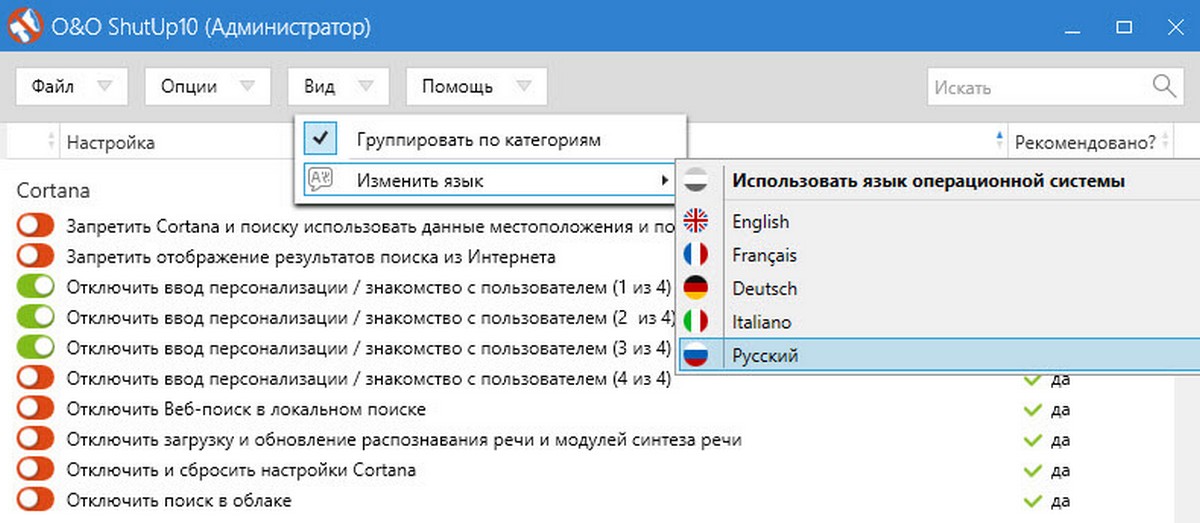 Эти данные никогда не используются для индивидуального подхода, как описано ниже.
Эти данные никогда не используются для индивидуального подхода, как описано ниже.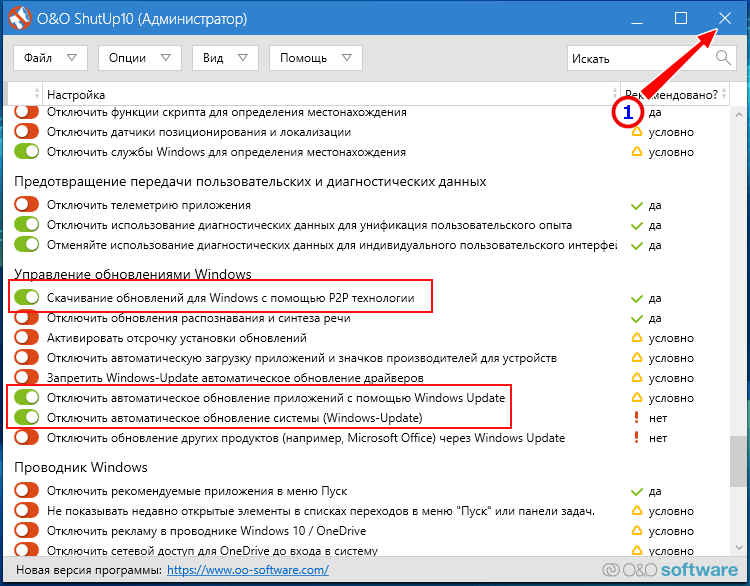

 И последнее, но не менее важное: слева у нас будет кнопка активации. При первом его нажатии программа предлагает нам сделать резервную копию, чтобы восстановить компьютер в случае ошибки.
И последнее, но не менее важное: слева у нас будет кнопка активации. При первом его нажатии программа предлагает нам сделать резервную копию, чтобы восстановить компьютер в случае ошибки.